Как подключить интернет розетку — Схема распиновки и обжимки
Что представляет собой internet розетка?
Основное отличие компьютерных розеток от обычных, в том, что они имеют такой тип проводов, как витая пара. Что это означает? Это означает, что розетка имеет 8 медных проводов, свитых друг с другом в 4 пары. Именно при помощи этих проводов все электрические помехи благополучно гасятся, и обеспечивается высокая скорость передачи данных (до 1000 Мбит/cек).
Такая розетка имеет отличительную от других видов розеток конструкцию и специальный разъем (наиболее часто используемый разъем для сетевой розетки — RJ-45).
Подключение сетевой розетки с таким интерфейсом производится довольно просто, особенно если есть подробная инструкция этого процесса. Сетевые розетки бывают как скрытой так и для открытой установки, если вам вдруг нужно установить ее в место с повышеной влажностью или на открытом воздухе, то вам необходима именно накладная интернет розетка.![]()
Подготовительные работы
Первое, что нужно сделать, это проложить электрическую проводку под интернет, конечно, если это не было сделано еще при строительстве дома. Проводка прокладывается к одной точке в квартире, а к ней уже будет подключен Wi-Fi роутер, который обеспечит надежное покрытие для всех интернет-пользователей.
После того как проводка будет подведена, можно устанавливать подрозетник. Для этого используется перфоратор и специальная коронка, при помощи которых в стене выдалбливается подходящее отверстие. Готовая ниша очищается от пыли и прочих загрязнений, и затем в нее устанавливается подрозетник. Закрепить его можно при помощи густой алебастровой смеси.
На этом подготовительные работы заканчиваются и можно переходить к разводке проводов.
Подключение интернет розетки
Каждая интернет розетка содержит клемник, к которому подключаются витые пары. Этот клемник нужно отсоединить от механизма розетки. Для этого нужно повернуть розетку к себе тыльной стороной и найти там белый фиксатор.
Данный фиксатор (стопорное кольцо) нужно немного повернуть по часовой стрелке до тех пор, пока съемная часть не отсоединится от корпуса розетки.
Если клемник стационарный, то ничего ни снимать не понадобится.
Зачистка витой пары
Отсоединив клемник от розетки, можно приступать к подсоединению интернет кабеля.
Для начала через заднюю часть съемного клемника нужно просунуть интернет провод.
После этого нужно очень аккуратно зачистить витую пару при помощи ножа, чтобы оголить жилы. Затем жилы необходимо расправить, подготовив их к соединению.
Важно! При зачистке витой пары нужно действовать очень внимательно и не давить ножом на защитную оболочку чересчур сильно, так как жилы легко повредить.
Далее следует самый важный момент — подключение жил витой пары в соответствии со схемой кроссировки, которая находится прямо на корпусе клемника.
Схема подключения интернет кабеля по цветам
Для того чтобы правильно подключить жилы витой пары сетевого кабеля к розетке, нужно разобраться, что означают цвета и цифры на клемнике. Крайне важно правильно соблюсти порядок подключения цветов интернет кабеля.
Крайне важно правильно соблюсти порядок подключения цветов интернет кабеля.
Существует 2 стандарта подключения: A и B. Для того чтобы понять, какую схему следует использовать, нужно, чтобы она дублировала схему проводящих каналов в розетке.
Важно! Для того чтобы не ошибиться с выбором схемы подключения, нужно обязательно проконсультироваться поставщиком интернет услуг, который подскажет, какая схема была задействована во время монтажа.
Теперь нужно разобраться с цветовой маркировкой. Каждая пара проводов обозначается одним цветом.
К примеру:
-
Бело-коричневый — коричневый
Бело-синий — синий
Бело-оранжевый — оранжевый
И так далее
Используя цветовую маркировку, можно подключать до 4-х витых пар, но для частных квартир обычно используется соединение 2-х витых пар.
Для более подробного разъяснения, можно рассмотреть схему подключения интернет розетки с обозначениями:
T568A — это, соответственно, вариант A, а T568B — вариант B.
Подключение проводов к сетевой розетке
Разобравшись со схемой, можно начинать подключать жилы интернет провода, вставляя их в соответствующие пазы на коробке.
Инфо! Перед подключением проводов их концы не зачищаются, так как надежное и правильное подключение обеспечивается самим механизмом контактной площадки.
На фото видно, что цвет каждого провода соответствует цветовой схеме, расположенной напротив каждого паза.
Для того чтобы обеспечить высокую прочность соединения, нужно углубить провода в пазах при помощи кроссировочного ножа (именно поэтому процесс обжимки интернет кабеля по цветам называют кроссировкой витой пары). А дальше контактные площадки розетки выполняют свое дело, надежно закрепляя провода на своих местах.
Как же действует такие площадки? На самом деле все довольно просто: эти площадки изготовлены в виде заостренных пластин, расположенных друг от друга на таком расстоянии, чтобы при опускании крышки на свое посадочное место, изоляция жил легко прорезалась лезвиями, и они коснулись сердцевин, которые проводят электрический сигнал. Именно такое соединение обеспечивает бесперебойную работу розетки.
Именно такое соединение обеспечивает бесперебойную работу розетки.
Установка клемника в компьютерную розетку
Как только все манипуляции с соединением проводов были выполнены, клемник можно возвращать обратно в розетку таким же образом, каким он был оттуда изъят, и затем крепко закрутить стопорное кольцо.
После этого следует удостовериться в том, что подключение выполнено верно, для этого нужно подключить к розетке какое-нибудь устройство, например, модем — если он заработал, значит, все нормально. В случае же, если устройство не заработает, нужно будет проверять правильность подключения проводов и качество их обжатия.
Совет! Для того чтобы подключение было верным, лучше осуществлять его со специальным кабельным тестером.
После проверки работоспособности новой сети, можно подрезать торчащие жилы и приступать к монтажу розетки в уже устроенный в стене подрозетник.
Монтируем розетку
При установке ethernet розетки в подрозетник не нужно прибегать ни к каким ухищрениям — этот процесс полностью схож с процессом установки обычной электрической розетки. Но нужно обязательно проследить за тем, чтобы кабель аккуратно разместился в коробке, а уже только потом прикручивать розетку винтами.
Но нужно обязательно проследить за тем, чтобы кабель аккуратно разместился в коробке, а уже только потом прикручивать розетку винтами.
После монтажа розетка для интернета оснащается декоративной накладкой. Потом вам только останется подключить интернет кабель к розетке.
Подобную схему подключения витой пары и монтажа розетки можно использовать для всех видов интернет розеток. Разве что, они могут отличаться формой и расположением контактных групп, а также способом установки, но суть подключения при этом нисколько не меняется.
Если есть необходимость в подключении к двум сетям, существуют двойные розетки 2хRJ-45, по конструкции и схеме подключения они не отличаются от стандартных сетевых розеток RJ-45. Одну интернет розетку на два выхода, очевидно, купить и установить дешевле, чем две одинарных.
Подключение интернет розетки своими руками доступно каждому пользователю, но стоит соблюдать правила соединения проводов витой пары и следовать цветовым и цифровым схемам, так как это наиболее важный момент при подключении такой розетки.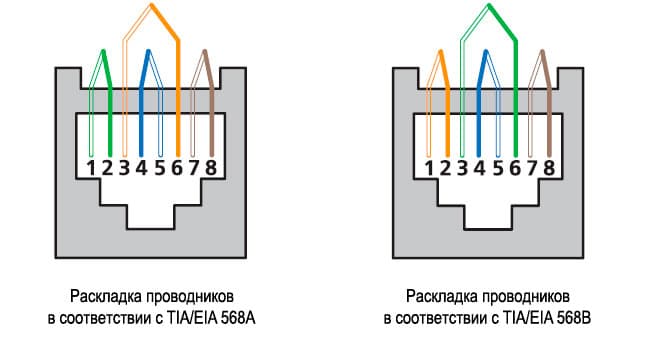
Как подключить интернет розетку — видео:
Видео о соединении витой пары:
Интернет через электрическую розетку 220 В
Если вы не хотите сверлить стены, кидать провода через весь дом или забыли смонтировать интернет-розетку, то в наше время существует вариант подключения интеренета в любом помещении, где есть розетка 220 В. Для этого вам понадобится PowerLine адаптеры, которые выглядит вот так:
Вы подсоединяете один такой адаптер к интернету, а другой уже в другой комнате просто коннектится с первым, такое вы можете проделать в каждой комнате, где нужен интернет и есть электрическая розетка, сам адаптер вы с помощью стандартной витой пары подключаете к компьютеру или ноутбуку.
Больше информации
Вопросы и ответы
Задать вопрос
Как подключить интернет розетку — Схема распиновки и обжимки
Что представляет собой internet розетка?
Основное отличие компьютерных розеток от обычных, в том, что они имеют такой тип проводов, как витая пара. Что это означает? Это означает, что розетка имеет 8 медных проводов, свитых друг с другом в 4 пары. Именно при помощи этих проводов все электрические помехи благополучно гасятся, и обеспечивается высокая скорость передачи данных (до 1000 Мбит/cек).
Что это означает? Это означает, что розетка имеет 8 медных проводов, свитых друг с другом в 4 пары. Именно при помощи этих проводов все электрические помехи благополучно гасятся, и обеспечивается высокая скорость передачи данных (до 1000 Мбит/cек).
Такая розетка имеет отличительную от других видов розеток конструкцию и специальный разъем (наиболее часто используемый разъем для сетевой розетки — RJ-45).
Подключение сетевой розетки с таким интерфейсом производится довольно просто, особенно если есть подробная инструкция этого процесса. Сетевые розетки бывают как скрытой так и для открытой установки, если вам вдруг нужно установить ее в место с повышеной влажностью или на открытом воздухе, то вам необходима именно накладная интернет розетка.
Подготовительные работы
Первое, что нужно сделать, это проложить электрическую проводку под интернет, конечно, если это не было сделано еще при строительстве дома. Проводка прокладывается к одной точке в квартире, а к ней уже будет подключен Wi-Fi роутер, который обеспечит надежное покрытие для всех интернет-пользователей.
После того как проводка будет подведена, можно устанавливать подрозетник. Для этого используется перфоратор и специальная коронка, при помощи которых в стене выдалбливается подходящее отверстие. Готовая ниша очищается от пыли и прочих загрязнений, и затем в нее устанавливается подрозетник. Закрепить его можно при помощи густой алебастровой смеси.
На этом подготовительные работы заканчиваются и можно переходить к разводке проводов.
Подключение интернет розетки
Каждая интернет розетка содержит клемник, к которому подключаются витые пары. Этот клемник нужно отсоединить от механизма розетки. Для этого нужно повернуть розетку к себе тыльной стороной и найти там белый фиксатор.
Данный фиксатор (стопорное кольцо) нужно немного повернуть по часовой стрелке до тех пор, пока съемная часть не отсоединится от корпуса розетки.
Если клемник стационарный, то ничего ни снимать не понадобится.
Зачистка витой пары
Отсоединив клемник от розетки, можно приступать к подсоединению интернет кабеля.
Для начала через заднюю часть съемного клемника нужно просунуть интернет провод.
После этого нужно очень аккуратно зачистить витую пару при помощи ножа, чтобы оголить жилы. Затем жилы необходимо расправить, подготовив их к соединению.
Важно! При зачистке витой пары нужно действовать очень внимательно и не давить ножом на защитную оболочку чересчур сильно, так как жилы легко повредить.
Далее следует самый важный момент — подключение жил витой пары в соответствии со схемой кроссировки, которая находится прямо на корпусе клемника.
Схема подключения интернет кабеля по цветам
Для того чтобы правильно подключить жилы витой пары сетевого кабеля к розетке, нужно разобраться, что означают цвета и цифры на клемнике. Крайне важно правильно соблюсти порядок подключения цветов интернет кабеля.
Существует 2 стандарта подключения: A и B. Для того чтобы понять, какую схему следует использовать, нужно, чтобы она дублировала схему проводящих каналов в розетке.
Важно! Для того чтобы не ошибиться с выбором схемы подключения, нужно обязательно проконсультироваться поставщиком интернет услуг, который подскажет, какая схема была задействована во время монтажа.
Теперь нужно разобраться с цветовой маркировкой. Каждая пара проводов обозначается одним цветом.
К примеру:
Бело-коричневый — коричневый
Бело-синий — синий
Бело-оранжевый — оранжевый
И так далее
Используя цветовую маркировку, можно подключать до 4-х витых пар, но для частных квартир обычно используется соединение 2-х витых пар.
Для более подробного разъяснения, можно рассмотреть схему подключения интернет розетки с обозначениями:
T568A — это, соответственно, вариант A, а T568B — вариант B.
Подключение проводов к сетевой розетке
Разобравшись со схемой, можно начинать подключать жилы интернет провода, вставляя их в соответствующие пазы на коробке.
Инфо! Перед подключением проводов их концы не зачищаются, так как надежное и правильное подключение обеспечивается самим механизмом контактной площадки.
На фото видно, что цвет каждого провода соответствует цветовой схеме, расположенной напротив каждого паза.
Для того чтобы обеспечить высокую прочность соединения, нужно углубить провода в пазах при помощи кроссировочного ножа (именно поэтому процесс обжимки интернет кабеля по цветам называют кроссировкой витой пары). А дальше контактные площадки розетки выполняют свое дело, надежно закрепляя провода на своих местах.
Как же действует такие площадки? На самом деле все довольно просто: эти площадки изготовлены в виде заостренных пластин, расположенных друг от друга на таком расстоянии, чтобы при опускании крышки на свое посадочное место, изоляция жил легко прорезалась лезвиями, и они коснулись сердцевин, которые проводят электрический сигнал. Именно такое соединение обеспечивает бесперебойную работу розетки.![]()
Установка клемника в компьютерную розетку
Как только все манипуляции с соединением проводов были выполнены, клемник можно возвращать обратно в розетку таким же образом, каким он был оттуда изъят, и затем крепко закрутить стопорное кольцо.
После этого следует удостовериться в том, что подключение выполнено верно, для этого нужно подключить к розетке какое-нибудь устройство, например, модем — если он заработал, значит, все нормально. В случае же, если устройство не заработает, нужно будет проверять правильность подключения проводов и качество их обжатия.
Совет! Для того чтобы подключение было верным, лучше осуществлять его со специальным кабельным тестером.
После проверки работоспособности новой сети, можно подрезать торчащие жилы и приступать к монтажу розетки в уже устроенный в стене подрозетник.
Монтируем розетку
При установке ethernet розетки в подрозетник не нужно прибегать ни к каким ухищрениям — этот процесс полностью схож с процессом установки обычной электрической розетки. Но нужно обязательно проследить за тем, чтобы кабель аккуратно разместился в коробке, а уже только потом прикручивать розетку винтами.
Но нужно обязательно проследить за тем, чтобы кабель аккуратно разместился в коробке, а уже только потом прикручивать розетку винтами.
После монтажа розетка для интернета оснащается декоративной накладкой. Потом вам только останется подключить интернет кабель к розетке.
Подобную схему подключения витой пары и монтажа розетки можно использовать для всех видов интернет розеток. Разве что, они могут отличаться формой и расположением контактных групп, а также способом установки, но суть подключения при этом нисколько не меняется.
Если есть необходимость в подключении к двум сетям, существуют двойные розетки 2хRJ-45, по конструкции и схеме подключения они не отличаются от стандартных сетевых розеток RJ-45. Одну интернет розетку на два выхода, очевидно, купить и установить дешевле, чем две одинарных.
Подключение интернет розетки своими руками доступно каждому пользователю, но стоит соблюдать правила соединения проводов витой пары и следовать цветовым и цифровым схемам, так как это наиболее важный момент при подключении такой розетки.
Как подключить интернет розетку — видео:
Видео о соединении витой пары:
Интернет через электрическую розетку 220 В
Если вы не хотите сверлить стены, кидать провода через весь дом или забыли смонтировать интернет-розетку, то в наше время существует вариант подключения интеренета в любом помещении, где есть розетка 220 В. Для этого вам понадобится PowerLine адаптеры, которые выглядит вот так:
Вы подсоединяете один такой адаптер к интернету, а другой уже в другой комнате просто коннектится с первым, такое вы можете проделать в каждой комнате, где нужен интернет и есть электрическая розетка, сам адаптер вы с помощью стандартной витой пары подключаете к компьютеру или ноутбуку.
Больше информации
Вопросы и ответы
Задать вопрос
Как подключить интернет розетку — Схема распиновки и обжимки
Что представляет собой internet розетка?
Основное отличие компьютерных розеток от обычных, в том, что они имеют такой тип проводов, как витая пара. Что это означает? Это означает, что розетка имеет 8 медных проводов, свитых друг с другом в 4 пары. Именно при помощи этих проводов все электрические помехи благополучно гасятся, и обеспечивается высокая скорость передачи данных (до 1000 Мбит/cек).
Что это означает? Это означает, что розетка имеет 8 медных проводов, свитых друг с другом в 4 пары. Именно при помощи этих проводов все электрические помехи благополучно гасятся, и обеспечивается высокая скорость передачи данных (до 1000 Мбит/cек).
Такая розетка имеет отличительную от других видов розеток конструкцию и специальный разъем (наиболее часто используемый разъем для сетевой розетки — RJ-45).
Подключение сетевой розетки с таким интерфейсом производится довольно просто, особенно если есть подробная инструкция этого процесса. Сетевые розетки бывают как скрытой так и для открытой установки, если вам вдруг нужно установить ее в место с повышеной влажностью или на открытом воздухе, то вам необходима именно накладная интернет розетка.
Подготовительные работы
Первое, что нужно сделать, это проложить электрическую проводку под интернет, конечно, если это не было сделано еще при строительстве дома. Проводка прокладывается к одной точке в квартире, а к ней уже будет подключен Wi-Fi роутер, который обеспечит надежное покрытие для всех интернет-пользователей.
После того как проводка будет подведена, можно устанавливать подрозетник. Для этого используется перфоратор и специальная коронка, при помощи которых в стене выдалбливается подходящее отверстие. Готовая ниша очищается от пыли и прочих загрязнений, и затем в нее устанавливается подрозетник. Закрепить его можно при помощи густой алебастровой смеси.
На этом подготовительные работы заканчиваются и можно переходить к разводке проводов.
Подключение интернет розетки
Каждая интернет розетка содержит клемник, к которому подключаются витые пары. Этот клемник нужно отсоединить от механизма розетки. Для этого нужно повернуть розетку к себе тыльной стороной и найти там белый фиксатор.
Данный фиксатор (стопорное кольцо) нужно немного повернуть по часовой стрелке до тех пор, пока съемная часть не отсоединится от корпуса розетки.
Если клемник стационарный, то ничего ни снимать не понадобится.
Зачистка витой пары
Отсоединив клемник от розетки, можно приступать к подсоединению интернет кабеля.
Для начала через заднюю часть съемного клемника нужно просунуть интернет провод.
После этого нужно очень аккуратно зачистить витую пару при помощи ножа, чтобы оголить жилы. Затем жилы необходимо расправить, подготовив их к соединению.
Важно! При зачистке витой пары нужно действовать очень внимательно и не давить ножом на защитную оболочку чересчур сильно, так как жилы легко повредить.
Далее следует самый важный момент — подключение жил витой пары в соответствии со схемой кроссировки, которая находится прямо на корпусе клемника.
Схема подключения интернет кабеля по цветам
Для того чтобы правильно подключить жилы витой пары сетевого кабеля к розетке, нужно разобраться, что означают цвета и цифры на клемнике. Крайне важно правильно соблюсти порядок подключения цветов интернет кабеля.
Существует 2 стандарта подключения: A и B. Для того чтобы понять, какую схему следует использовать, нужно, чтобы она дублировала схему проводящих каналов в розетке.
Важно! Для того чтобы не ошибиться с выбором схемы подключения, нужно обязательно проконсультироваться поставщиком интернет услуг, который подскажет, какая схема была задействована во время монтажа.
Теперь нужно разобраться с цветовой маркировкой. Каждая пара проводов обозначается одним цветом.
К примеру:
Бело-коричневый — коричневый
Бело-синий — синий
Бело-оранжевый — оранжевый
И так далее
Используя цветовую маркировку, можно подключать до 4-х витых пар, но для частных квартир обычно используется соединение 2-х витых пар.
Для более подробного разъяснения, можно рассмотреть схему подключения интернет розетки с обозначениями:
T568A — это, соответственно, вариант A, а T568B — вариант B.
Подключение проводов к сетевой розетке
Разобравшись со схемой, можно начинать подключать жилы интернет провода, вставляя их в соответствующие пазы на коробке.
Инфо! Перед подключением проводов их концы не зачищаются, так как надежное и правильное подключение обеспечивается самим механизмом контактной площадки.
На фото видно, что цвет каждого провода соответствует цветовой схеме, расположенной напротив каждого паза.
Для того чтобы обеспечить высокую прочность соединения, нужно углубить провода в пазах при помощи кроссировочного ножа (именно поэтому процесс обжимки интернет кабеля по цветам называют кроссировкой витой пары). А дальше контактные площадки розетки выполняют свое дело, надежно закрепляя провода на своих местах.
Как же действует такие площадки? На самом деле все довольно просто: эти площадки изготовлены в виде заостренных пластин, расположенных друг от друга на таком расстоянии, чтобы при опускании крышки на свое посадочное место, изоляция жил легко прорезалась лезвиями, и они коснулись сердцевин, которые проводят электрический сигнал. Именно такое соединение обеспечивает бесперебойную работу розетки.
Установка клемника в компьютерную розетку
Как только все манипуляции с соединением проводов были выполнены, клемник можно возвращать обратно в розетку таким же образом, каким он был оттуда изъят, и затем крепко закрутить стопорное кольцо.
После этого следует удостовериться в том, что подключение выполнено верно, для этого нужно подключить к розетке какое-нибудь устройство, например, модем — если он заработал, значит, все нормально. В случае же, если устройство не заработает, нужно будет проверять правильность подключения проводов и качество их обжатия.
Совет! Для того чтобы подключение было верным, лучше осуществлять его со специальным кабельным тестером.
После проверки работоспособности новой сети, можно подрезать торчащие жилы и приступать к монтажу розетки в уже устроенный в стене подрозетник.
Монтируем розетку
При установке ethernet розетки в подрозетник не нужно прибегать ни к каким ухищрениям — этот процесс полностью схож с процессом установки обычной электрической розетки. Но нужно обязательно проследить за тем, чтобы кабель аккуратно разместился в коробке, а уже только потом прикручивать розетку винтами.
Но нужно обязательно проследить за тем, чтобы кабель аккуратно разместился в коробке, а уже только потом прикручивать розетку винтами.
После монтажа розетка для интернета оснащается декоративной накладкой. Потом вам только останется подключить интернет кабель к розетке.
Подобную схему подключения витой пары и монтажа розетки можно использовать для всех видов интернет розеток. Разве что, они могут отличаться формой и расположением контактных групп, а также способом установки, но суть подключения при этом нисколько не меняется.
Если есть необходимость в подключении к двум сетям, существуют двойные розетки 2хRJ-45, по конструкции и схеме подключения они не отличаются от стандартных сетевых розеток RJ-45. Одну интернет розетку на два выхода, очевидно, купить и установить дешевле, чем две одинарных.
Подключение интернет розетки своими руками доступно каждому пользователю, но стоит соблюдать правила соединения проводов витой пары и следовать цветовым и цифровым схемам, так как это наиболее важный момент при подключении такой розетки.
Как подключить интернет розетку — видео:
Видео о соединении витой пары:
Интернет через электрическую розетку 220 В
Если вы не хотите сверлить стены, кидать провода через весь дом или забыли смонтировать интернет-розетку, то в наше время существует вариант подключения интеренета в любом помещении, где есть розетка 220 В. Для этого вам понадобится PowerLine адаптеры, которые выглядит вот так:
Вы подсоединяете один такой адаптер к интернету, а другой уже в другой комнате просто коннектится с первым, такое вы можете проделать в каждой комнате, где нужен интернет и есть электрическая розетка, сам адаптер вы с помощью стандартной витой пары подключаете к компьютеру или ноутбуку.
Больше информации
Вопросы и ответы
Задать вопрос
Подключить розетку к интернету через смартфон – Умный дом Sber
Если у вас дома нет сети Wi-Fi или если к ней подключить розетку не получается, попробуйте подключить её к мобильному интернету.
Для этого вам понадобится:
-
Если вы подключаете розетку через приложение Салют, нужны будут два смартфона: тот, к интернету которого вы будет подключать розетку, и тот, через который вы будете настраивать устройство.
-
Если вы подключаете розетку с помощью SberPortal, SberBox или другого устройства с ассистентами Салют, будет нужен смартфон, к интернету которого вы будете подключать розетку.
Обратите внимание, что после подключения розетки к интернету через смартфон, этот смартфон всегда должен оставаться недалеко от розетки — иначе она перестанет сообщать о своём статусе и не будет выполнять команды.
Выберите шаг:
Шаг 1. Создайте точку доступа
Шаг 2. Подключите устройство с помощью второго смартфона или устройства с ассистентами Салют
Шаг 1. Создайте точку доступа
Точку доступа нужно создавать на смартфоне, к интернету которого вы будете подключать розетку.
Инструкция для смартфонов на Android
Производители смартфонов могут менять внешний вид Android на своих устройствах, и пункты меню могут называться по-разному. В этой инструкции приведены названия, которые используются в версии Android без модификаций.
Чтобы создать точку доступа на смартфоне:
- Проведите пальцем от верхней границы экрана вниз. Откроется панель быстрых настроек. В левом нижнем углу нажмите .
-
Выберите Сеть и Интернет → Точка доступа и модем → Точка доступа Wi-Fi.
-
На открывшемся экране нажмите Дополнительно и убедитесь, что диапазон частот установлен как 2,4 ГГц. Если нет, нажмите на строку Диапазон частот Wi-Fi и выберите 2,4 ГГц.
-
Нажмите на переключатель Отключено.
 Точка доступа включится, в правом верхнем углу смартфона отобразится значок .
Точка доступа включится, в правом верхнем углу смартфона отобразится значок .Иногда после включения точки доступа приходит СМС или push-сообщение от оператора сотовой связи, о том, что на вашем тарифе раздача интернета запрещена. К сожалению, в этом случае подключить розетку к смартфону не получится — когда оператор обнаруживает подключённое устройство, он снижает скорость выхода в интернет до минимальной. Смените тариф или купите опцию раздачи интернета, и попробуйте подключить розетку к интернету смартфона снова.
-
Выпишите на листок бумаги или запомните название точки доступа. Затем нажмите на поле Пароль точки доступа и выпишите пароль. Они понадобятся вам дальше.
Инструкция для iPhone
- Откройте приложение Настройки и выберите пункт Режим модема.
-
Нажмите на переключатель Разрешать другим.
 Точка доступа включится.
Точка доступа включится.
Иногда после включения точки доступа приходит СМС или push-сообщение от оператора сотовой связи, о том, что на тарифе раздача интернета запрещена. К сожалению, в этом случае подключить розетку к смартфону не получится — когда оператор обнаруживает подключённое устройство, он снижает скорость выхода в интернет до минимальной. Смените тариф или купите опцию раздачи интернета, и попробуйте подключить розетку к интернету смартфона снова.
-
Если у вас iPhone 12 или новее, на этом же экране найдите и включите опцию Максимальная совместимость — это изменит частоту точки доступа на 2,4 ГГц. На предыдущих моделях этой настройки нет.
-
Выпишите на листок бумаги пароль от Wi-Fi — он понадобится вам дальше. Вам также нужно будет знать название точки доступа — оно формируется автоматически и указано на экране.

Шаг 2. Подключите устройство с помощью второго смартфона или устройства с ассистентами Салют
-
Если вы настраиваете умный дом с помощью SberPortal, SberBox или другого устройства с ассистентами Салют, то приложение Салют не потребуется сразу, но пригодится в дальнейшем — через него тоже можно управлять умным домом.
-
Подключите розетку к электросети через стационарную розетку или удлинитель.
-
Нажмите кнопку на корпусе розетки и пять секунд держите её — пока индикатор не начнёт быстро мигать.
-
Запустите поиск устройств:
-
На SberPortal, SberBox или другом устройстве с ассистентами Салют откройте → Добавить устройство. Затем выберите умную розетку.
-
В приложении Салют откройте экран и в разделе Добавьте устройство выберите умную розетку
-
На SberPortal, SberBox или другом устройстве с ассистентами Салют откройте → Добавить устройство. Затем выберите умную розетку.
-
Следуйте инструкциям на экране.
 Когда появится предложение выбрать сеть Wi-Fi, найдите в списке сеть, которую создали на шаге 1. Затем введите пароль от этой сети — его вы тоже узнали на шаге 1.
Когда появится предложение выбрать сеть Wi-Fi, найдите в списке сеть, которую создали на шаге 1. Затем введите пароль от этой сети — его вы тоже узнали на шаге 1.
-
Выполните остальные инструкции на экране и завершите подключение розетки.
Витая пара или как подключить интернет розетку: 7 этапов монтажа
Зачем нужна розетка для интернет-кабеля
На сегодняшний день интернет прочно поселился в домах более половины населения всего земного шара. Чтобы различные девайсы могли без проблем подключаться к интернету человечество придумало Wi-Fi роутер. Иногда диапазона его действия не хватает, чтобы приборы ловили сигнал. Да и электромагнитные волны, которые посылает роутер, понемногу вредят здоровью жильцов дома.
Компьютер, ноутбук, плазменный телевизор и прочие девайсы могут получить доступ к глобальной сети благодаря специальным интернет-розеткам.
Такие розетки можно установить в каждом жилом помещении квартиры или дома, также это идеальное решение для любого офиса или предприятия.
Итак, интернет-розетка вставляется в самый обычный подрозетник, но подключается к интернет-кабелю – витой паре. Витая пара может проходить внутри стены, можно скрыть кабель внутри плинтуса. Снаружи розетки имеется разъем RJ45, в который вставляется кабель от необходимого девайса.
Виды точек подключения по типу комплектации:
- Встроенные модули – в такие розетки установлена контактная плата и разъемы;
- Сменные модули.
Помимо основного предназначения – предоставления доступа к Интернету, через данную розетку можно подключиться к локальной сети.
Основные виды розеток для витой пары
Розетка под интернет-кабель очень похожа на телефонную розетку, но разница между ними есть. Основное и единственное отличие – количество контактов. В телефонной розетке RJ11 по четыре контакта, в то время как в RJ45 – 8 контактов. Телефонный кабель разрешается подключать к интернет-розетке, наоборот – не удастся создать подключение.
Классификация розеток:
- Количество разъемов.
 Бывают одинарные, двойные и терминальные розетки. Помимо прочего можно выделить комбинированный тип интернет розеток, рядом может быть USB-разъем, HDMI-вход и прочие подключения.
Бывают одинарные, двойные и терминальные розетки. Помимо прочего можно выделить комбинированный тип интернет розеток, рядом может быть USB-разъем, HDMI-вход и прочие подключения. - Скорость передачи данных.
- Принцип монтажа – вмонтированные в стену или прикрепленные снаружи.
При установке внутренней розетки придется делать углубление в стене, монтировать специальный стакан-подрозетник, в который крепится клеммник.
Выбирая компьютерную розетку, отдавать предпочтение стоит проверенным производителям – Legrand, VIKO.
Проложить провод и установить интернет-розетку можно самостоятельно, затратив немного времени на данную работу.
Как подключить интернет-кабель в стене квартиры
Как и любой кабель, витую пару для интернета лучше всего прятать в стену. Провода не мешаются под ногами, не нарушают эстетический вид помещения. Однако есть и недостатки прокладки витой пары внутри стены.
Какие могут возникнуть затруднения при прокладке кабеля в стену:
- Сложность монтажа.
 Бетонную стену весьма трудно штробить, тем более каналы для прокладки нужно делать только под прямым углом.
Бетонную стену весьма трудно штробить, тем более каналы для прокладки нужно делать только под прямым углом. - Глубина канала 3,5 см, ширина – 2,5 см. Углубить стену можно с помощью болгарки.
- Грязная и пыльная работа. Если прокладка кабеля осуществляется в уже отремонтированном помещении, всю мебель придется накрывать плотной пленкой.
- Затрудненный доступ к витой паре для ремонта или обслуживания в будущем.
Прежде чем начинать долбить стену нужно рассчитать длину кабеля от маршрутизатора до места будущей розетки – к полученному метражу добавить сантиметров 50 на случай смещения проводки. Розетки под интернет-кабель рекомендуется устанавливать на высоте 1-1,20 от пола.
Специалисты рекомендуют укладывать витую пару в гофрированную ПВХ-трубку, чтобы исключить вероятность непредвиденной поломки.
На стадии ремонта кабель можно пустить под полом, в этом случае провода скроются напольным перекрытием и не придется нарушать целостность стен.
Как подключить витую пару к розетке Legrand своими руками
Часто случается так, что мастера кидают в квартиру длинный провод от щитка провайдера на площадке. За его окончательную прокладку и подключение к устройству приходится доплачивать отдельно или заниматься этим самостоятельно.
Чтобы провода не портили внешний вид квартиры, можно скрыть проводку в стены и вывести интернет-розетки в любую комнату в квартире.
Подключить несколько комнат к одной сети интернет, настроить локальную сеть, можно с помощью роутера. Его можно разместить в коридоре вблизи от исходного кабеля, а от него пустить 4 кабеля в разные помещения в квартире – в гостиную, спальню, кабинет и кухню. Обжатые коннектором кабели подключаются в LAN-разъем, другие концы проводов подключаются к штекеру розетки RJ45.
Как подсоединить кабель к розетке Legrand своими руками:
- Снять с корпуса розетки переднюю панель, повернуть фиксатор.

- Через отверстие пропустить интернет-кабель.
- Снять изоляцию с проводов и рассоединить витые пары. Кабели очень тонкие, важно не повредить их во время работы.
- Разместить оголенные жилы в пазах задней крышки розетки Легранд. Схема расположения жил по цветам может быть обозначена на крышке.
- После размещения всех жил можно установить внутренность розетки на место в подрозетник.
- Подвести провода витой пары к выводам интернет-розетки.
- Закрепить переднюю панель и установить розетку в посадочное место.
При установке интернет-розетки может использоваться 2 схемы распиновки проводов: прямой и перекрестный. При прямой распиновке соединяются роутер и конечное устройство (компьютер, ноутбук, Смарт ТВ). Перекрестная применяется для соединения одинаковых по функциональности устройств – компьютер/компьютер, коммутатор/коммутатор.
Как подключить интернет розетку (видео)
Для создания подключения к всемирной паутине нужно проложить витую пару и подключить интернет-розетку. Если следовать схеме подключения, с данной работой вполне может справиться самостоятельно, без помощи мастера. После завершения монтажа рекомендуется проверить, правильно ли подключена розетка. Для этого нужно просто подсоединить компьютер к интернет-розетке и включить соединение.
Если следовать схеме подключения, с данной работой вполне может справиться самостоятельно, без помощи мастера. После завершения монтажа рекомендуется проверить, правильно ли подключена розетка. Для этого нужно просто подсоединить компьютер к интернет-розетке и включить соединение.
Интернет розетка: простая инструкция по подключению
ТВ и всемирная сеть давно стали неотъемлемой частью нашей жизни, поэтому практически в каждой квартире выполняются подключения интернет кабеля. В большинстве семей к всемирной паутине подсоединяется одновременно несколько устройств посредством wi-fi, но для того, чтобы включить роутер, необходимо выполнить подключение интернет розетки.
Устройство, которое обеспечивает подключение кабеля к всемирной сети, может быть погружено в стену или расположено на поверхности. В первом случае монтаж сетевой розетки выполняется после монтажа подрозетника, а во втором случае установка интернет розетки осуществляется поверх стены.
Информационная или компьютерная розетка может оснащаться разъемами различных типов, но наибольшее распространение получил разъем под интернет RJ 45. Разобраться в том, как подключить компьютерную розетку, совсем не сложно, выполнить все необходимые работы может даже человек без соответствующего опыта.
Подготовительные работы
Этот раздел будет интересен тем, кто хочет узнать, как подключить розетку для интернета «с нуля». Если на этапе строительства дома не был проведен провод к квартире, то его нужно подвести к тому месту, где будет располагаться точка беспроводного подключения или к любому другому месту, в котором мастер собирается установить розетку для интернета.
Затем монтируется подрозетник. С помощью перфоратора со специальной коронкой в стене формируется отверстие подходящих размеров. Затем ниша очищается от загрязнений. После этого в неё устанавливается подрозетник, и, при необходимости, закрепляется алебастровой смесью. Через отверстие в подрозетнике наружу выводится кабель к будущей сети.
После этого нужно присоединить витую пару к интернет розетке, а точнее к коннектору RJ 45. Коннектор представляет собой небольшой пластиковый разъем с прозрачным корпусом, через который видны разноцветные провода. Аналогичные коннекторы используются для соединения компьютеров друг с другом или с модемом, а также для подключения интернет к компьютерной электророзетке. Отличается только порядок расположения (распиновка) проводов. Чтобы понять, как подключить интернет розетку, нужно, прежде всего, узнать, как распределяются провода в коннекторе.
Схема подключения витой пары
Чтобы правильно подключить интернет, следует разобраться с количеством проводов в витой паре. На данный момент на рынке представлены 2-х парные и 4-х парные изделия для подключения сети. 2-х парные применяются для передачи данных со скоростью до 1 Гб/с, а если скорость интернета варьируется от 1 до 10 Гб/с, то необходимо использовать 4-х парный кабель.
В жилых домах подключение сетевой розетки чаще всего выполняют 2-х парным кабелем (скорость до 100 Мб/с), но следует помнить, что развитие виртуальных технологий происходит стремительными темпами, поэтому через несколько лет скорость передачи данных может исчисляться Гигабайтами. Поэтому специалисты рекомендуют выполнять подключение компьютерной розетки 4-х проводниковым кабелем. Тогда при изменении скорости передачи данных не нужно будет ничего переделывать.
Поэтому специалисты рекомендуют выполнять подключение компьютерной розетки 4-х проводниковым кабелем. Тогда при изменении скорости передачи данных не нужно будет ничего переделывать.
Для выполнения монтажа мастеру нужна схема подключения компьютерной розетки. На данный момент существуют две схемы: T568А и T568В, однако первая из них (схема «А») практически не используются, а общероссийским стандартом является схема «B». Именно ее нужно запомнить специалисту.
В соответствии с этой схемой интернет кабель нужно присоединять к коннектору в такой последовательности:
Бело-оранжевый.
Оранжевый.
Бело-зеленый.
Синий.
Бело-синий.
Зеленый.
Бело-коричневый.
Коричневый.
Если сеть разведена 2-х парным, а не 4-х парным проводником, то можно использовать те же коннекторы, но после первых трех проводников (бело-оранжевого, оранжевого, бело-зеленого), уложенных вместе, нужно пропустить два контакта и разместить зеленый проводник на место шестого.
Подготовка проводника
Обжим сетевой розетки можно выполнить при помощи специальных клещей, стоимость которых составляет порядка 10 долларов. Установка компьютерной розетки с этим приспособлением выполняется намного быстрее и проще, чем без него, однако можно обойтись и обычной отверткой с тонким краем.
Установка компьютерной розетки с этим приспособлением выполняется намного быстрее и проще, чем без него, однако можно обойтись и обычной отверткой с тонким краем.
Сначала интернет кабель очищается от наружной изоляции (ее нужно снять на расстоянии порядка 7 см от конца кабеля). Под изоляцией можно обнаружить 2 или 4 пары проводников различных цветов, скрученных попарно. Иногда также присутствует тонкий экранирующий провод, который нужно отогнуть в сторону, так как он для работы не понадобится.
Обжим сетевой розетки начинается с того, что пары проводников раскручиваются, выравниваются, а затем складываются по схеме «В». Как сделать это правильно? Чтобы провода не перепутались, их нужно зажать между большим и указательным пальцем, и выложить ровно, плотно прижав друг к другу. Затем при помощи кусачек необходимо отрезать лишнюю длину, должно остаться около 10 мм.
На следующем этапе осуществляется подключение витой пары к розетке – проводники заводятся в коннектор. При этом сам коннектор при подключении розетки для интернета должен располагаться защелкой (выступом на крышке) вниз. Как установить проводники в RJ 45? Каждый провод должен попасть в предназначенную для него дорожку. Провода необходимо вставлять до самого упора, то есть до края коннектора.
При этом сам коннектор при подключении розетки для интернета должен располагаться защелкой (выступом на крышке) вниз. Как установить проводники в RJ 45? Каждый провод должен попасть в предназначенную для него дорожку. Провода необходимо вставлять до самого упора, то есть до края коннектора.
Выполнение обжима
Теперь встает вопрос о том, как обжать сетевую розетку. Главная задача этой манипуляции – обеспечить надежный контакт проводника и интернет розетки. Для этого нужно обеспечить плотное прилегание металла контактов к металлу проводников. С этой целью в процессе обжима защитную оболочку каждого провода должен прорезать микронож, присутствующий на соответствующем контакте.
Обжим сетевой розетки можно сделать двумя способами:
Специальным инструментом. Если у мастера имеются специальные клещи, то коннектор необходимо вставить между ручками клещей, а затем плавно свести ручки вместе. Процедура не требует специально усилий. Если при выполнении этой операции не раздается характерный щелчок, то нужно проверить, правильно ли RJ45 установлен в гнезде.
Отверткой. Если у мастера нет специальных клещей, то ему надо знать, как подключить кабель подручными средствами. Для этого следует взять обыкновенную прямую отвертку с достаточно тонким лезвием, и краем лезвия опустить провода вниз до упора. Обжим сетевой розетки также можно выполнить неострой стороной ножа.
В первом случае монтаж компьютерной розетки выполняется более аккуратно, провода в коннекторе располагаются ровно. Однако интернет розетка, обжатая подручными средствами, также будет исправно функционировать.
Типы компьютерных электрорезеток
Теперь пришло время обсудить, как правильно выполнить подключение интернет розеток. Они, как и обыкновенные одинарные или двойные электророзетки, бывают следующих типов:
Для внутренней установки. Подключение интернет розетки начинается с того, что в стену устанавливается пластиковая монтажная трубка, а затем внутри нее закрепляется контактная часть розетки для интернет кабеля. Сверху всё закрывается декоративной панелью из пластика.
Для наружной установки. Монтаж компьютерной розетки этого типа выполняется так же, как установка оборудования для телефонной линии. Конструкция представляет собой небольшой пластиковый корпус, который прикрепляется к стене.
Подключение сетевой розетки начинается с монтажа корпуса, оснащенного контактной пластиной. На следующем этапе присоединяются провода, а затем конструкция закрывается защитным колпачком.
Монтаж электророзетки наружного типа
Подключение интернет розетки наружного типа выполняется в соответствии со схемой размещения проводов. Такая схема (в цветном варианте) обычно наносится на внутреннюю сторону корпуса устройства. Производители предлагают выполнить обжим сетевой розетки по варианту «А» или «B», а пользователю следует выбрать второй вариант.
Затем корпус крепится на стену. Подключение розетки чаще всего выполняется отверстием для кабеля вверх и компьютерным разъемом вниз. Затем витая пара зачищается от изоляции, выравнивается и заводится в небольшой хомут на корпусе, которым оснащена розетка для интернета. При этом зачищенный от изоляции фрагмент должен располагаться ниже хомута.
При этом зачищенный от изоляции фрагмент должен располагаться ниже хомута.
Как подсоединить контакты? На корпусе устройства можно увидеть контакты-микроножи. К каждому из контактов нужно подвести провод соответствующего цвета и вставить его в отверстие, стараясь дотянуть до самого низа. Когда проводник проходит ножи, раздается характерный щелчок. Он означает, что провод занял положенное ему место, а, значит, подключение розетки выполнено правильно.
Если мастеру не удалось добиться щелчка, то обжим нужно завершить при помощи отвертки. После того, как подключение компьютерной розетки выполнено, все торчащие края проводников обрезаются, затем на корпус надевается крышка.
Сборка внутренней электророзетки
Установка компьютерных розеток внутреннего типа предусматривает монтаж подрозетника и вывод кабеля через него наружу. Подключение интернет розеток начинается с разбора конструкции. Основная сложность заключается в том, что электророзетки разных производителей разбираются по-разному.
Так, с изделия компании Legrand нужно снять лицевую крышку, а затем повернуть по стрелке находящуюся внутри белую пластиковую крыльчатку. После этого в отверстия контактной пластины заводятся провода, затем выполняется подключение. У электророзетки Lezard нужно открутить лицевую панель и металлическую рамку, а потом снять контактную пластину, отжав зажимы отверткой. После присоединения контактов изделие собатно.ирается обр
Подключение интернет розетки в домашних условиях
Сегодня мы подготовили статью на тему: «подключение интернет розетки в домашних условиях», а Анатолий Беляков подскажет вам нюансы и прокомментирует основные ошибки.
Как подключить интернет розетку: руководство по установке и подключению
Эта статья детально объяснит домашнему мастеру и инженеру-строителю, в первую очередь, как подключить интернет розетку, а также даст исчерпывающие ответы на все сопутствующие вопросы.
Укажет на что необходимо заострить внимание в процессе монтажа розеточных разъёмов RJ-45.
Большинство из нас живут в многокомнатных квартирах и частных домах. Для каждого отдельного помещения таких жилищ необходимо решить одну маленькую но достаточно «коварную» задачку: любым доступным способом создать «точку» для подключения к интернету разных по типу подключения девайсов.
Казалось бы, ответ очевиден — купить и установить Wi-Fi роутер и нет никаких проблем. Но вот некоторые люди и в частности автор этой статьи, например, вообще не ищет лёгких путей и мягко говоря не в восторге от негативного влияния электромагнитных волн от средне- и маломощных генераторов на собственное здоровье, здоровье своих близких и особенно маленьких детей.
Поэтому стоит задуматься об уменьшении электромагнитного «смога» в наших домах и квартирах. Одним из таких способов является установка с подключением интернет розеток непосредственно в стенах помещения.
Надо понимать, что это лишь один из вариантов предоставления многоточечного доступа к интернету для ноутбуков, стационарных компьютеров, мини-серверов и персональных хранилищ данных в доме/квартире/офисе.
Нет тематического видео для этой статьи.
| Видео (кликните для воспроизведения). |
Кроме «домашних» проектов использования, существует ещё достаточное количество вариантов, где монтаж таких розеток под интернет будет не только актуален но и порой просто оригинальным выходом из особой, требовательной к безопасности, ситуации при учёте технических условий предоставления доступа к интернету.
В зависимости от типа и назначения здания, выдвигаются технические требования к обустройству апартаментов в таких зданиях. Можно выделить несколько основных категорий таких помещений:
- офисы, аудитории и серверные помещения;
- интернет-клубы и электронные библиотеки;
- ИТ-магазины и мастерские по обслуживанию компьютерной техники;
- сооружения с повышенной защитой от проникновения.
Для большинства офисов и аудиторий, кроме наличия безпроводных точек доступа к интернету, обязательным является оснащение стен и офисной мебели розетками-RJ-45, которые обеспечивают подключение «рабочих» компьютерных станций к интернету, а также к локальным сетям.
Ни одно помещение серверного типа не может обойтись без наличия в/на стенах установленных разъёмов под витую пару. Это есть обязательным требованием каждого ИТ-инженера, который взялся за постройку «серверной» или хранилища данных.
Стремительное развитие техники влияет на все аспекты нашей жизни и в частности на образование. Теперь очень «тяжело» представить учебное заведение любого уровня, от школы до университета, без наличия вспомогательных поисковых инструментов (компьютеров), которые ищут и предоставляют необходимую информацию в огромном «банке знаний» — электронной библиотеке.
Если вы являетесь частным предпринимателем или владельцем бизнеса, который связан с продажей и/или ремонтом компьютерной и офисной техники, то наличие розеточных конструктивов просто «жизненно» необходимо для нормальных условий труда Ваших сотрудников.
И ещё один пример обязательного оснащения интернет-розетками и конструктивами — помещения для корпоративных и государственных служб безопасности, банковских и иных хранилищ, с повышенной защитой от проникновения, где фактически запрещено любое значительное электромагнитное излучение или возможен перехват пакетной информации через безпроводную передачу данных.
Что бы понять какой тип розеток нам нужно использовать в том или ином случае, необходимо разобраться со общей классификацией розеток под разъём RJ-45.
Но прежде, RJ-45 — это унифицированный стандарт физического соединения компьютеров и сетевых коммутаторов с помощью стандартного 8-жильного экранированного провода, который часто называют «витая пара». Потому что, сделав поперечное сечение кабеля, можно легко увидеть 4 переплетённых пары проводов. С помощью этого типа провода строиться подавляющее большинство каналов передачи информации в сетях локального и общего пользования.
Специалисты наводят следующую классификацию розеток:
- По количеству разъёмов. Различают одинарные, двойные и терминальные розетки с 4-8 разъёмами. Кроме того, существует ещё отдельный вид комбинированных розеток. В таких модулях могут находиться дополнительные типы интерфейсов, включая аудио-, USB-, HDMI- и сам RJ-45.
- По скорости передачи данных. Существует много разновидностей и категорий, главными из которых является категория 3 — скорость передачи данных до 100 Мбит/с, категория 5e — до 1000 Мбит/с и категория 6 — до 10 Гбит/с на расстояние до 55 метров.
- По принципу крепления. По аналогии с силовыми электроустановочными изделиями существуют внутренние и накладные компьютерные розетки. У внутренней розетки механизм (контактная группа клем) углублена в стену, у наружно проложена по поверхности стены.
Для розетки скрытой, проложенной в стене проводки, обязательно наличие в стене защитного пластикового «стакана», куда крепится клеммник. Внешняя розетка крепиться обычно с помощью накладной панели на поверхность стены.
Как правильно подключить интернет кабель к розетке. Схема подключения для RJ 45.
Чаще всего монтаж и подключение интернет розетки, относящейся к слаботочным линиям, производится в тройном блоке:У большинства моделей, например от фирмы Schneider Electric (серия Unica), Legrand, Lezard принцип монтажа практически одинаков и не содержит кардинальных отличий.
Пошагово рассмотрим весь цикл подключение интернет розетки.
Монтаж начинается с установки в слаботочном щите роутера и подключении его от силовой розетки 220В.
Далее в отдельном кабельном канале или штробе, не связанной с силовыми линиями, прокладывается 4-х парный кабель UTP серии 5E.
Такой кабель обеспечивает скорость соединения до 1 Гигабита в секунду на расстоянии до 100м. Вот его технические характеристики:
Нет тематического видео для этой статьи.| Видео (кликните для воспроизведения). |
Бывают экранированные и не экранированные разновидности. Фольга в качестве экрана выступает в сетях, где есть нормальное заземление.
Монтаж ведется цельным проводом напрямую от щита до подрозетника. Заводите кабель в монтажную коробку и оставляете необходимый запас – от 15см и более.
С розетки предварительно снимаете накладку и вытаскиваете суппорт для удобства монтажа.
Если позволяет конструкция розетки, рамку на подрозетник можно смонтировать изначально. Благодаря пазам в рамке можно легко регулировать горизонтальность ее расположения.
Винтами 3*25мм предварительно закручиваете всю конструкцию. При этом уровнем электрика Pocket Electric проверяете точность установки и затягиваете винты окончательно.
Далее, откусываете и оставляете в подрозетнике запас провода, длиной максимум 15см. Снимаете верхний слой изоляции с кабеля UTP.
Для съема изоляции, чтобы не повредить жилы, лучше использовать специальный инструмент – стриппер. Но можно все это сделать аккуратно и обыкновенным канцелярским ножом.
Верхний слой с кабеля нужно очистить на длину не более 2,5см. Отрезаете лишнюю в данном случае нить, которая идет между жилами.
Крепкая нить в кабелях с витой парой, нередко используется для облегчения вскрытия оболочки на большой длине. Она даже так и называется – разрывная нить. В телефонных кабелях ею разделяют пучки и повивы.
Слегка расплетаете по отдельности жилки. Далее вытаскиваете внутреннюю часть розетки с контактами.
Как правило, к любой марке, будь то TV, интернет розетка или обычная 220 Вольт, должна идти инструкция.
Инструкция к интернет розетке Schneider Electric Unica – скачать
Инструкция к Legrand – скачать
Например на Unica:
- протокол “B” относится к верхней цветовой маркировке. При подключении будете ориентироваться именно по этим цветам.
Если с этим разобрались, то с дальнейшей установкой не возникнет сложностей. Протокол “B” соответствует цветовой схеме по стандарту EIA/TIA-568B. На одной стороне зажима должны быть следующие цвета:
На другой стороне:
Пропускаете провод через крышечку. При этом как говорилось выше, верхний слой изоляции кабеля UTP не должен быть снят, более чем на 2,5см.
Нельзя зачищать его под самую стенку подрозетника, как делают с обычными кабелями NYM или ВВГнГ.
Иначе при неправильном подключении и зачистке у вас может снизиться не только скорость, но и качество передачи данных.
Далее вставляете в контактные пазы по цветам все провода.
После чего просто защелкиваете крышку. Лишние отрезки жил, которые выступают наружу, срезать нужно именно после закрытия крышечки.
Главное преимущество таких интернет розеток в том, что с ними вообще не нужно снимать изоляцию с жил и оголять ее до меди. Внутри самой розетки уже установлены специальные ножи.
Он как бы уже имеется в конструкции. То есть, когда крышка закрывается, она сама срезает изоляцию и укладывает провода на нужную глубину разъема.
Далее устанавливаете лицевую панель и декоративную рамку.
После монтажа самой интернет розетки остается правильно подключить кабель к роутеру в коммуникационном щите.Снимаете изоляцию с другого конца кабеля на 2-3см. Жилы распушиваете и вставляете в определенном порядке, согласно стандарту TIA-568B, или просто “B”.
Расположение цветов считается слева-направо:
Стандарт “A” иногда применяется, если вам нужно соединить один компьютер с другим. Здесь один конец кабеля обжимаете по стандарту “B”, а другой по “A”. Вообще если оба конца кабеля обжаты по одному стандарту (АА или BB), то это называется – патч-корд. А если они поменяны местами (AB или BA), то – кросс.
Жилы опять же зачищать не нужно. Просто вставляете их в коннектор до упора.
После чего все это запрессовывается специальным кримпером. Некоторые это делают тоненькой отверткой или лезвием ножа, правда так можно легко повредить коннектор.
Кабеля cat5E и cat6 в коннекторе RJ45 обжимаются по одному принципу. Другая “вилка” здесь не требуется. Различия у кабелей в скорости передачи данных, у cat6 она больше.
После монтажа интернет-розетки и коннектора на другом конце кабеля, желательно проверить подключение и целостность всех соединений. Сделать это можно самым дешевым китайским прибором.
В чем его суть? Есть генератор сигнала, который подает импульсы по определенным кодам, и приемник. Генератор подключается в месте установки роутера, а приемник непосредственно в саму розетку.
После подачи импульсов происходит сравнение сигналов. Если все исправно, поочередно загораются зеленые светодиодные лампочки на корпусе приемника. Если где-то обрыв или короткое замыкание, то одна или больше лампочек гореть вообще не будут.
Когда подобное произошло, то в первую очередь нужно грешить на плохой контакт в коннекторах. Чаще всего именно там, на какой-либо жиле, полностью не срезается изоляция и соответственно не будет соединения.
В самом конце, готовый проверенный кабель с коннектором подключается к роутеру.
Полный комплект всех инструментов для разделки, обжатия, прозвонки интернет кабеля utp можно заказать на АлиЭкспресс здесь (доставка бесплатная).
А что делать, если у вас для интернета используется 4-х жильный телефонный кабель, а розетка под стандарт 8 жил? Как подключить схему в этом случае?Простое соединение по цветам здесь не поможет. То есть, если вы бело-синию жилу вставите в контакт с бело-синей маркировкой и аналогично по расцветке подсоедините все остальные жилы, сигнала не будет.
- бело- оранжевый контакт = бело- оранжевая жила
- оранжевый = оранжевая жила
а с другой, на контакты 3-6:
- бело- зеленый контакт = бело- синяя жила на кабеле
В этом случае все должно работать без проблем. Только запомните, что здесь самое главное не цвета, а именно позиции. Цвета используются для того, чтобы было визуально легче различать позиции одной и той же жилы на разных концах кабеля.
Также имейте в виду, что при использовании 4-х проводов, т.е. двух пар витой пары, вы сможете достигнуть скорости до 100Мбит/сек. А вот для гигабитной сети (1Гбит/сек) уже понадобятся все 8 проводов.
Можно запросто перепутать порядок расположения жил на коннекторе и в самой розетке. Грубо говоря перевернуть их на 180 градусов.
Здесь все проверяется более внимательным изучением надписей на корпусе розетки и цветовой расцветки самих жил. Тестер с генератором и приемником сигнала хороший помощник для выявления подобных ошибок.
При неправильном расключении жил, лампочки на тестере будут загораться не по порядку от 1 до 8, а в произвольных вариантах. Например сначала 1, потом сразу 3, затем 2 и т.д.
2 Не значительной, но все же ошибкой считается, если жилы с контактных пластин розетки срезать не после закрытия крышки, а до этого момента.
То есть, непосредственно после укладки их по своим местах в прорези. В этом случае, жила может случайно выпасть, а вставить ее обратно обрезанной уже не получится. Придется заново все зачищать и проходить весь цикл подключения по новой.А если вы оставили запас кабеля в монтажной коробке маленьким, то и вовсе столкнетесь с большой головной болью.
Как уже говорилось ранее, здесь итог – ухудшение скорости и качества сигнала. Более того, не нужно витые пары расплетать предварительно до места среза изоляции, тем более отверткой. Просто расшивайте их раздвигая жилы на необходимую длину, чтобы завести в прорези.
По стандарту не допускается раскручивание витой пары более чем на 13мм, иначе в тестах частотных характеристик появятся ошибки перекрестных наводок (crosstalk). На практике начнутся проблемы при загрузке сети трафиком.
Подключение интернет розетки RJ-45 и обжим коннектора
Во многих семьях подключается к интернету несколько устройств: без всемирной паутины мы жизни себе и не представляем, потому каждому требуется своя линия. Работают они, в основном, по беспроводному протоколу — Wi-Fi, но провод все-таки имеется, так как пока проводной интернет более стабильный, чем безпроводной. Во время ремонта все провода прячутся в стены и «интернетовские» не исключение. Их, как электрические, заводят на розетки, только другого стандарта: называют компьютерными или информационными. Они могут быть с разными разъемами, но наиболее распространенный — RJ 45. Установку и подключение можно сделать самостоятельно, но так как внешне выглядит разъем непривычно, проводов в нем больше чем два или три, да и соединение обеспечивается не пайкой и не скрутками, необходимо знать, как подключить интернет розетку а также коннектор, который в нее должен вставляться.
Заходящий в квартиру или дом интернет-кабель, который чаще всего называют витой парой, часто заканчивается небольшим пластиковым разъемом. Вот это пластиковое устройство и есть коннектор, причем обычно RJ45. На профессиональном жаргоне их еще называют «Джек».
Так выглядит коннектор RJ-45
Корпус его прозрачный, благодаря чему видны провода разного цвета. Такие же устройства используются на соединительных проводах, которыми соединяются компьютеры между собой или с модемом. Отличаться может только порядок расположения (или как говорят компьютерщики, распиновки) проводов. Этот же коннектор вставляется в компьютерную розетку. Если вы поймете, как распределяются проводя в коннекторе, с подключением интернет-розетки проблем не будет.
Есть две схемы подключения: T568А и T568В. Первый вариант — «А» в нашей стране практически не используется, а повсеместно провода располагают по схеме «B». Ее и необходимо запомнить, так как именно она требуется в большинстве случаев.
Схемы подключения интернет кабеля по цветам (используйте вариант B)
Чтобы окончательно прояснить все вопросы, поговорим еще о количестве проводов в витой паре. Этот интернет-кабель бывает 2-х парным и 4-х парным. Для передачи данных со скоростью до 1 Гб/с используют 2-х парные кабели, от 1 до 10 Гб/с — 4-х парные. В квартиры и частные дома сегодня, в основном, заводят потоки до 100 Мб/с. Но с нынешними темпами развития интернет-технологии вполне возможно, что уже через пару лет скорости будут исчисляться Мегабитами. Именно по этой причине лучше сразу расшить сеть из восьми, а не из 4-х проводников. Тогда при изменении скорости вам не придется ничего переделывать. Просто аппаратура будет использовать большее число проводников. Разница в цене кабеля небольшая, а розетки и коннекторы для интернета все-равно используют восьми-контактные.
Если сеть уже разведена двухпарным, используйте те же коннекторы, только после первых трех проводников, уложенных по схеме B, пропускаете два контакта и зеленый проводник укладываете на место шестого (смотрите фото).
Схема подключения 4-х проводного интернет кабеля по цветам
Для обжима проводов в коннекторе есть специальные клещи. Они стоят порядка 6-10$ в зависимости от производителя. Работать ими удобнее, хотя можно обойтись обычной отверткой и кусачками.
Клещи для обжима коннекторов (один из вариантов)
Сначала с витой пары снимается изоляция. Ее снимают на расстоянии 7-8 см от конца кабеля. Под ней есть четыре пары проводников разных цветов, скрученых по двое. Иногда имеется также тонкий экранирующий провод, его просто отгибаем в сторону — он нам не нужен. Пары раскручиваем, провода выравниваем, разводя в разные стороны. Затем складываем по схеме «В».
Порядок заделки разъема RJ-45 в коннекторе
Провода в нужном порядке зажимаем между большим и указательным пальцем, Проводки выкладываем ровно, плотно друг к другу. Выровняв все, берем кусачки и отрезаем лишнюю длину выложенных по порядку проводов: остаться должно 10-12 мм. Если приложить коннектор как на фото, изоляция витой пары должна начинаться выше защелки.
Отрезаем так, чтобы остались проводки 10-12 мм
Витую пару с отрезанными проводами заводим в коннектор. Обратите внимание, что взять его нужно защелкой (выступ на крышке) вниз.
Заводим провода в коннектор
Каждый проводник должен попасть в специальную дорожку. Вставляют провода до упора — они должны дойти до края коннектора. Придерживая кабель у края разъема, его вставляют в клещи. Ручки клещей сводят плавно сводят вместе. Если корпус стал нормально, особых усилий не требуется. Если чувствуете, что «не идет» перепроверьте, правильно ли стоит RJ45 в гнезде. Если все нормально, попробуйте еще раз.
При надавливании имеющиеся в клещах выступы подвинут проводники к микроножам, которые прорежут защитную оболочку и обеспечат контакт.
Как работают клещи для обжима коннекторов
Подобное соединение надежное и проблемы с ним возникают редко. А если что и случается, перезаделать кабель легко: отрезаете и повторяете процесс с другим «джеком».
Видео-урок: обжим коннектора RJ-45 клещами и отверткой
Теперь дошли непосредственно до того, как подключить интернет розетку. Начнем с разновидностей. Как и обычные электрические розетки, информационные бывают двух модификаций:
- Для внутреннего монтажа. В стену вмуровывается монтажная пластиковая коробка. В нее затем вставляется и закрепляется контактная часть розетки, а сверху закрывается все пластиковой декоративной панелью.
Компьютерная розетка RJ45 внутренняя
Компьютерная розетка RJ-45 для наружного монтажа — настенная
По количеству точек подключение есть одинарные и двойные компьютерные розетки.
Хоть внешне компьютерные розетки отличаются, принцип подключения проводников у них одинаков. Есть специальные контакты, оснащенные микроножами. У вставленного проводника прорезается защитная оболочка. В результате металл контактов-микроножей плотно прилегает к металлу проводника.
Внутри каждой розетки есть подсказка о том, как размещать провода при подключении интернет-кабеля. Производители наклеивают цветовую схему, которую мы видели при обжиме коннектора. Так же имеются два варианте — «А» и «B», и точно также используем мы вариант «В».
Пример нанесения цветовой маркировки на корпусе компьютерной розетки
Корпус крепят на стену, как правило входным отверстием для кабеля вверх, компьютерным разъемом вниз. Далее действия просты:
- Снимают с витой пары защитную изоляцию примерно на 5-7 см. Проделывать это нужно осторожно, чтобы не повредить изоляцию проводников.
- На фото вы видите, что на плате есть небольшой пластиковый хомут. В него заводят проводник, и закрепляют так, чтобы зачищенный от изоляции кусок был ниже хомута.
Подключение настенной розетки с 4-мя проводами
Восемь проводников подключают по схеме «В»
Подключение витой пары к розетке действительно несложная процедура. Даже в первый раз она займет несколько минут. Еще раз посмотреть что и как делают можно в видео. В нем сначала показано подключение интернет-кабеля с 4 проводами, потом — с 8.
Иногда, чтобы выключить свет, приходится вставать в кровати. Но можно сделать управление освещением с нескольких точек. Как — читайте в статье про подключение проходных выключателей.
Монтаж пластиковой коробки описывать не будем — это другая тема. Разберемся в особенностях подключения и сборки. Основная загвоздка тут в том, как разобрать компьютерные розетки. При подключении к ним проводников необходимо добраться до контактной части: небольшого керамического или пластикового корпуса с вмонтированными контактами-микроножами. Вот на эту монтажную пластину подключаются проводники, а потом снова собирается корпус. И вся проблема в том, что у разных производителей они собираются/разбираются по-разному.
Например, у популярного производителя компьютерных розеток Legrand (Легранд) для того чтобы добраться до разъемов в компьютерной розетке Legrand Valena RJ45, необходимо снять лицевую крышку. Под ней обнаружится белая пластиковая крыльчатка (как на фото), на которой нанесена стрелка.
Как разобрать интернет розетку RJ-45 Legrand (Легранд)
Необходимо крыльчатку повернуть по стрелке, после чего в руках у вас останется корпус и контактная пластина. На ней нанесена цветная маркировка проводников. Подключение ничем не отличается, разве что — сначала в отверстие на пластине необходимо продеть витую пару, а потом разводить провода.
Еще один популярный производитель такого оборудования — Lezard (Лезард). У него система другая. Лицевая панель и металлическая рамка фиксируются на небольших болтах. Их открутить легко, а вот внутренняя контактная пластина держится все на зажимах. Собирая и разбирая компьютерные розетки Lezard (Лезард) в нужных местах необходимо отжать контакты отверткой.
Как разобрать интернет-розетку Lezard (Лезард)
Чтобы вынуть пластиковую контактную группу из корпуса, необходимо надавить на защелку, находящуюся на верху. После чего в руках у вас окажется небольшая коробочка. Но и это еще не все. Необходимо снять пластиковую крышку, которая закрывает и прижимает проводники. Снимают ее поддевая отверткой боковые лепестки. Пластик упругий и усилия требуются довольно приличные. Только не переусердствуйте: это все-таки пластик. После чего разводка проводов стандартная: по нанесенной на боках разметке (не забываем, что используем схему «В»).
И снова, для закрепления материала советуем посмотреть видео.
Если знать, как подключить интернет розетку, даже с незнакомой моделью разобраться несложно. И вы теперь сможете модернизировать свою сеть сами (увеличить длину витой пары, перенести компьютер в другое место, сделать еще одну точку подключения и т.д.), без привлечения специалистов. Остался еще один вопрос: как подключать двойные розетки. К ним подводят два кабеля и дальше идет расшивка по цветовой схеме. Это возможно, когда сеть у вас формируется модемом или заходят две интернет-линии. Можно ли одним кабелем расшить оба входа? Можно, но нужно не запутаться в цветовом обозначении проводов в дальнейшей разводке сети (помнить какой цвет вместо какого вы использовали).
Автор статьи: Анатолий Беляков
Добрый день. Меня зовут Анатолий. Я уже более 7 лет работаю прорабом в крупной строительной компании. Считая себя профессионалом, хочу научить всех посетителей сайта решать разнообразные вопросы. Все данные для сайта собраны и тщательно переработаны для того чтобы донести в удобном виде всю требуемую информацию. Однако чтобы применить все, описанное на сайте желательно проконсультироваться с профессионалами.
✔ Обо мне ✉ Обратная связь Оцените статью: Оценка 3.7 проголосовавших: 10Превратите настенную розетку в подключение к Интернету с помощью этого продукта — Слабые решения Wi-Fi
Для чего вы используете розетки? Электропитание устройств и освежители воздуха, вероятно, два наиболее распространенных ответа. А как насчет их использования в качестве подключения к Интернету? Это может показаться немного надуманным, но существует малоиспользуемый, но быстрорастущий продукт для домашних сетей, который может это сделать.
Адаптеры Powerline могут использовать настенные розетки и существующую электропроводку в доме для обеспечения проводного подключения к сети Ethernet в любую комнату, которая вам нравится в доме.Это означает, что вы можете иметь проводное подключение к маршрутизатору, даже если вы находитесь в нескольких комнатах или этажах от него, без необходимости прокладывать длинные кабели Ethernet по всему дому.
Это обеспечивает более плавный просмотр, потоковую передачу и игры по сравнению с использованием Wi-Fi, который может стать ненадежным и отключиться, когда вы начнете отходить от маршрутизатора. Адаптеры Powerline часто могут дать вам соединение почти так же хорошо, как если бы вы были подключены непосредственно к маршрутизатору, даже если вы можете быть в нескольких комнатах.
Давайте подробнее рассмотрим эту умную технологию домашних сетей и то, как она работает.
Как работает технология PowerlineК сожалению, ухудшение сигнала в некоторой степени встроено в способ работы Wi-Fi, поскольку все радиочастоты или радиочастотные волны (в том числе Wi-Fi) будут ухудшаться и распространяться на расстоянии от источника — в данном случае от беспроводного маршрутизатора. Технологии улучшаются год за годом, но это, вероятно, всегда будет в некоторой степени проблемой с Wi-Fi.
Чем больше «материала» должен пройти беспроводной сигнал, чтобы добраться от маршрутизатора до используемого устройства, например стен, дверей и мебели, тем выше вероятность нарушения сигнала. Это может привести к медленной загрузке страниц, буферизации видео и зависанию игр при использовании Wi-Fi, а также может раздражать и расстраивать весь процесс.
Технология адаптеровPowerline — это оригинальное решение этой проблемы, , в котором используется тот факт, что медные электрические провода могут передавать данные, а также электричество .Почему бы не отправить данные на устройство по домашней проводке, а не по радиоволнам?
Комплекты адаптеровPowerline предназначены именно для этого. Они состоят из пары переходных вилок, одна из которых вставляется и подключается к вашему маршрутизатору, а другая — к вашему устройству.
Затем две вилки связываются через электрическую проводку в доме, обеспечивая надежное проводное интернет-соединение от маршрутизатора к устройству без необходимости использовать Wi-Fi или прокладывать длинные неприглядные кабели Ethernet по всему дому.
TP Link TL-PA 4010 Kit Nano Powerline AdapterМодель TheTP Link Nano TL-PA4010 Kit — это модель начального уровня, самая продаваемая без лишних слов модель адаптера Powerline с одним портом Ethernet и без сквозной передачи. Щелкните здесь, чтобы просмотреть на Amazon; также наш полный обзор. Он обеспечит надежное проводное соединение Ethernet с вашим маршрутизатором с использованием существующей электропроводки в вашем доме. Посетите нашу страницу адаптеров Powerline, чтобы узнать о других моделях с сквозными разъемами и большим количеством портов Ethernet.В нашей таблице сравнения продуктов сравниваются все модели проводных и беспроводных адаптеров Powerline по характеристикам и функциям.
Они могут быть очень полезным домашним сетевым решением, о котором мало что известно, но которое постепенно становится все более популярным. Они обладают рядом преимуществ, основные из которых мы перечислим ниже:
- Они обеспечивают проводное соединение между вашим устройством и маршрутизатором, которое часто более прочное и надежное, чем Wi-Fi.
- В результате они могут предоставить вашему устройству большую часть доступной полосы пропускания вашего интернет-пакета, что идеально подходит для потоковой передачи и загрузки HD-видео и фильмов.
- Они также отлично подходят для игр, поскольку имеют тенденцию обеспечивать очень надежное соединение для минимально возможного пинга. Wi-Fi, напротив, может быть повсюду и вызывать задержки в играх.
- Это не ерунда, подключи и работай без необходимости настройки. Они почти всегда объединяются в пары, как только они подключены, и вы готовы к работе!
- Возможна высокая скорость передачи — более продвинутые гигабитные модели могут достигать скорости передачи данных в несколько сотен мегабит в секунду, что выше, чем у большинства современных интернет-пакетов.
- Модели начального уровня очень дешевы и стоят меньше 50 фунтов стерлингов / долларов. Также доступны более продвинутые модели с несколькими портами Ethernet, встроенной сквозной розеткой и функцией Wi-Fi. В нашей таблице сравнения продуктов вы найдете краткий список всех продуктов TP Link.
- Возможность простого добавления дополнительных адаптеров в разные комнаты и розетки для создания сети Powerline вокруг дома — см. Нашу статью об этом.
- Возможность защитить соединение Powerline с помощью кнопки сопряжения, которая есть на всех современных адаптерах.Это создает 128-битное или лучше зашифрованное соединение для дополнительной безопасности. Кроме того, проводные соединения в любом случае более безопасны, чем Wi-Fi, который подвержен взлому и перехвату.
- Все продукты TP Link имеют универсальную кросс-совместимость, поэтому вы можете комбинировать их друг с другом. Высокая перекрестная совместимость между другими марками и моделями. См. Нашу статью об этом.
Сначала мы должны объяснить, что существуют стандартные проводные адаптеры Powerline и беспроводные адаптеры Powerline , и в рамках этих типов продуктов различные модели с большим или меньшим количеством функций, в зависимости от того, что нужно пользователю.
Выше мы связались с моделью адаптера Powerline nano, которая представляет собой базовую стандартную модель проводного адаптера Powerline начального уровня с одним портом Ethernet и без сквозной розетки. Доступны более продвинутые модели с большей функциональностью.
Вы можете купить модели с двумя или тремя портами Ethernet, например, для подключения большего количества устройств на принимающей стороне, таких как игровые консоли, устройства потоковой передачи и ПК. Если у вас не хватает штепсельных розеток, есть также модели со встроенным сквозным штепсельным разъемом, поэтому вы можете подключить что-нибудь к передней части самого адаптера, чтобы не потерять штепсельную розетку.
Комплект TP Link TL-PA 7010P TP Link TL-PA 7010 P Kit — это широко доступный, самый продаваемый адаптер Powerline с сквозным разъемом на передней панели, поэтому вы не потеряете вилку, для которой вы его используете. Щелкните здесь, чтобы просмотреть его на Amazon; здесь наш обзор гигабитных моделей. Вы можете подключать устройства к передней части адаптера во время его использования.
Существуют также модели беспроводных адаптеров Powerline, которые работают точно так же, как обычные модели, за исключением того, что они также производят клонированную точку беспроводного доступа на принимающей стороне для подключения небольших устройств, таких как планшеты, iPhone и т. Д.Эти модели также имеют порты Ethernet для подключения проводных устройств.
Эти модели особенно полезны, если у вас много портативных устройств, которые могут использовать только Wi-Fi, или если вы просто предпочитаете беспроводную связь проводной и не хотите, чтобы кабели сворачивались. Это похоже на установку нового мини-маршрутизатора везде, где вы подключаете второй адаптер, и теперь вы можете подключать устройства к этой более близкой и более сильной точке беспроводного доступа для лучшего сигнала, чем если бы вы использовали основной маршрутизатор подальше.
Вот сводный список основных моделей проводных адаптеров Powerline TP Link:
- Комплект TL-PA 4010 — Базовая модель nano, изображенная выше — один порт Ethernet и без сквозной передачи
- TL-PA 7010 Kit — Более быстрая модель — один порт Ethernet и без сквозной передачи, более высокая скорость передачи, чем у модели nano.
- TL-PA 7010 P-Kit — Модель, изображенная чуть выше — один порт Ethernet, с сквозным подключением , поэтому вы не потеряете розетку.Высокая скорость передачи.
- TL-PA 7020 Kit — два порта Ethernet, без сквозной передачи. Скорость передачи 1000 Мбит / с распределена по двум портам Ethernet — теоретическая скорость 500 Мбит / с.
- TL-PA 7020 P-Kit — два порта Ethernet и сквозной. 1000 Мбит / с на двух портах.
- TL-PA 9020P-Kit — два порта Ethernet и сквозной. 2000 Мбит / с на двух портах — теоретическая максимальная скорость 1000 Мбит / с на каждом порту.Супер-высокопроизводительная модель Powerline.
- TL-PA 8030 P-Kit — транзитные три порта Ethernet и . 1200 Мбит / с на всех трех портах — теоретическая максимальная скорость 400 Мбит / с на каждом порту.
- TL-WPA 8630 P-Kit — Три порта Ethernet плюс сквозная передача плюс функция Wi-Fi на принимающей стороне. Скорость передачи 1300 Мбит / с на 3 порта плюс двухдиапазонная точка доступа Wi-Fi для подключения небольших устройств.
- См. Нашу Таблицу сравнения продуктов, чтобы увидеть все эти модели в сравнении, а также ссылки на продукты. По мере того, как вы переходите к более продвинутым моделям с большим количеством портов Ethernet, сквозной передачи и Wi-Fi, цена, очевидно, растет.
На данный момент мы рассмотрели все плюсы технологии Powerline, но как насчет минусов. Все продукты для домашних сетей имеют как недостатки, так и преимущества, поэтому давайте также рассмотрим некоторые недостатки адаптеров Powerline.
- Адаптеры Powerline могут не работать в домах, где схемы старые, изношенные или подключены таким образом, что адаптеры не могут обмениваться данными. В наши дни такое случается очень редко. В большинстве домов они будут работать. В нашей статье описаны случаи, когда они не работают.
- Объявленные скорости передачи данных (например, 600 Мбит / с или 1000 Мбит / с) являются абсолютным теоретическим максимумом и никогда не будут реально достигнуты в реальности, хотя большинству людей эти скорости в любом случае не нужны. Гигабитные модели обычно обеспечивают максимальную скорость передачи данных в несколько сотен мегабит в секунду — все еще более чем достаточно для большинства пользователей. Адаптеры
- Powerline могут быть восприимчивы к помехам при использовании рядом с определенными приборами, такими как стиральные машины, сушилки, зарядные устройства для телефонов и т. Д. Их удаление от этих устройств обычно решает проблему. См. Наше руководство по устранению неполадок, если вы столкнетесь с этой или другими трудностями с ними.
- Вы можете получить более низкую скорость передачи, используя их в определенных частях дома, где электрические розетки, к которым они подключены, находятся на разных автоматических выключателях. Связь по-прежнему будет надежной и прочной, только на более низких скоростях.
Случаи, когда они вообще не работают, — это в очень больших домах, пристройках или пристройках, у которых есть отдельные счетчики или каналы. В этих случаях адаптеры не могут «разговаривать» по разным цепям. Они могут обмениваться данными между фазами, но передача данных может прерываться каждый раз, когда они переходят на новую фазу . В большинстве случаев они работают нормально.
Проблема с помехами, как правило, является наиболее проблемной, но обычно ее можно обойти, просто отодвинув адаптеры от устройств, вызывающих проблему.Их не любят использовать рядом с устройствами с высоким потреблением энергии или устройствами с переменным электрическим током или двигателями, такими как зарядные устройства для телефонов и некоторые инструменты.
Итог Адаптеры Powerlineмогут стать отличным продуктом для домашней сети, если вы немного устали от ненадежности Wi-Fi, но не хотите заниматься беспорядочной домашней работой, прокладывая кабели Ethernet через стены или вниз по лестнице, чтобы добраться до маршрутизатора.
Адаптеры Powerlineрешают эту проблему, выполняя в основном то же самое, но большую часть пути используя домашнюю проводку, поэтому нет необходимости прокладывать сетевые кабели по всему дому.Если электрические схемы в вашем доме подключены нормально и в хорошем состоянии, они будут обеспечивать соединение, почти такое же надежное, как и прямое соединение Ethernet.
Они предлагают готовое к работе решение Plug and Play для геймеров и стримеров, особенно тем, которым требуется сильное и надежное соединение с их маршрутизатором. Они позволяют пользователям более стабильно получать доступ к большей части доступной полосы пропускания, даже если они находятся на другой стороне дома от маршрутизатора и, возможно, раньше боролись с отключением Wi-Fi.
Таким образом, они определенно заслуживают внимания пользователей Интернета, которые хотят большей надежности, чем их Wi-Fi может предоставить им в настоящее время. Взгляните на все различные модели TP Link здесь.
Как подключить телефон или планшет к Интернету с помощью кабеля Ethernet
Если ваш Wi-Fi слишком медленный, а сотовые данные нестабильны, есть альтернатива. С помощью кабеля Ethernet и подходящего адаптера вы можете подключить мобильное устройство к порту Ethernet на маршрутизаторе или модеме для быстрого и надежного соединения.
Подключение мобильного устройства через Ethernet может показаться странным, поскольку Wi-Fi встроен и легко доступен, но бывают случаи, когда это имеет смысл. Ваш домашний Wi-Fi может быть слабым, но у вас сильное соединение Ethernet. Вы можете остановиться в отеле с доступом к порту Ethernet, но с ненадежным или дорогим Wi-Fi. Или вам может потребоваться более качественное соединение для мобильных онлайн-игр.
Основным ограничением является то, что вы привязаны к порту Ethernet на маршрутизаторе или модеме, поэтому вы не можете зайти слишком далеко со своим устройством.Вы можете увеличить диапазон с помощью более длинного кабеля Ethernet, который может растягиваться до 300 футов, хотя вы можете ограничиться 50 футами, чтобы избежать споткнуться.
Купите правильный адаптер
Адаптер Anker USB-C-to-Ethernet
Во-первых, вам нужно подобрать подходящий адаптер для вашего телефона или планшета. Стоимость большинства этих адаптеров не должна превышать 20 долларов, и их можно найти на сайтах розничной торговли, таких как Amazon, Best Buy и Newegg.
Для большинства устройств Android и iPad Pro потребуется адаптер USB-C-to-Ethernet, тогда как для более старых телефонов и планшетов Android требуется адаптер micro USB-to-Ethernet.Если у вас iPhone или стандартный iPad, вам понадобится адаптер Lightning-to-Ethernet.
Подключаемый адаптер micro USB-to-Ethernet
Хотя некоторые известные бренды производят эти адаптеры, многие из них производятся компаниями, которых вы, возможно, не узнаете. Не имеет значения, у кого вы покупаете, но лучше всего прочитать отзывы, чтобы узнать, что говорят другие покупатели. Не все адаптеры совместимы со всеми устройствами, поэтому перед покупкой изучите их.
Получите кабель Ethernet
Кабель Ethernet Cat 7
Если у вас еще нет кабеля Ethernet, вы можете легко найти его в Интернете. Цены варьируются в зависимости от длины и качества кабеля, поэтому здесь не нужно много тратить, но и не экономьте. Amazon продает базовый кабель по дешевке, но если вы хотите что-то более длинное или более жесткое, есть нейлоновые кабели по разным ценам.
Настройте Android-устройство
На вашем Android-устройстве должна быть установлена ОС Android 6.0 Marshmallow или выше, и быть отключенным от Wi-Fi и сотовой связи для подключения через Ethernet. Оба могут быть включены и выключены, проведя вниз от верхнего края экрана и коснувшись соответствующих значков.
Или перейдите в Настройки> Сеть и Интернет (или Подключения) и выключите переключатель Wi-Fi. Перейдите в Настройки > Сеть и Интернет (или Подключения)> Мобильная сеть и выключите переключатели мобильной передачи данных и роуминга. Вы также можете просто включить режим полета, который автоматически отключает Wi-Fi и сотовую связь для вашего устройства.
Настройте свой iPhone или iPad
Процесс использования вашего iPhone или iPad аналогичен процессу на Android, что означает, что вам нужно отключить Wi-Fi и сотовый доступ. Проведите пальцем вниз от верхнего правого угла экрана, чтобы открыть Центр управления. Коснитесь значков Wi-Fi и Сотовая связь, чтобы отключить эти службы.
Или перейдите в «Настройки »> «Wi-Fi » и выключите переключатель. Перейдите в «Настройки »> «Сотовая связь » и выключите переключатель «Сотовые данные».Чтобы сэкономить время, откройте Центр управления или Настройки и включите режим полета.
Подключите свое устройство к Ethernet
Теперь, если вы загружаете веб-сайт в свой браузер, желательно тот, который вы не часто используете, чтобы не появлялась кешированная версия сайта, вы должны получить уведомление об отсутствии Интернета. связь. Подключите кабель Ethernet к маршрутизатору или модему, затем подключите адаптер Ethernet к кабелю Ethernet. Наконец, подключите адаптер к телефону или планшету.
Если на адаптере есть индикаторы дисплея, они должны мигать, указывая на подключение.Обновите текущую страницу в вашем браузере, и теперь она должна загрузиться. Хотя вы должны иметь возможность пользоваться обычным интернет-сервисом через соединение Ethernet, некоторые приложения и службы могут работать некорректно, потому что они ожидают подключения к сети Wi-Fi или сотовой связи.
Нравится то, что вы читаете?
Подпишитесь на информационный бюллетень Tips & Tricks , чтобы получать советы экспертов, которые помогут максимально эффективно использовать свои технологии.
Этот информационный бюллетень может содержать рекламу, предложения или партнерские ссылки.Подписка на информационный бюллетень означает ваше согласие с нашими Условиями использования и Политикой конфиденциальности. Вы можете отказаться от подписки на информационные бюллетени в любое время.
Подключите портативный компьютер без порта Ethernet к Интернету
Нет порта Ethernet на вашем ноутбуке с Windows или MacBook? Вы не одиноки в наши дни. Ноутбуки все чаще используют более тонкие модели без порта RJ45 Ethernet. Если вы используете Wi-Fi изо дня в день, вы можете не заметить изменений. Но в ситуациях, когда Wi-Fi слабый или недоступен, вы можете рассчитывать на адаптер кабеля Ethernet, чтобы получить необходимое соединение.
Маленькие и легкие ноутбуки жертвуют портом Ethernet
Поскольку пользователи портативных компьютеров запускают больше приложений на основе браузера и хранят больше файлов в облаке, им требуется меньше места для локального хранения. В сочетании с более компактными и эффективными процессорами это означает, что ноутбуки могут быть тоньше и легче, не жертвуя производительностью.
Когда производители портативных компьютеров уменьшают размер своих продуктов для большей мобильности, некоторые функции подключения могут «не подходить». К ним часто относится порт Ethernet ноутбука, поскольку он буквально толще устройства.
Опять же, даже если вы обычно используете беспроводное подключение к Интернету, рассмотрите некоторые сценарии, в которых подключение Ethernet может быть пропущено:
- Wi-Fi слабый — Вы находитесь в конференц-зале клиента и готовы завершить презентацию о продажах веб-демонстрацией. К сожалению, ваш контент течет со скоростью 5 Мбит / с по слабой сети Wi-Fi конференц-зала вашего клиента.
- Требования безопасности — Ваш начальник решает, что Wi-Fi доступен только для клиентов или гостей, но сотрудники внутренней сети должны подключаться через Ethernet для защиты конфиденциальных данных.
- Диапазон сигнала — Вы и ваш ноутбук настроены на торговую выставку, но ваша будка находится слишком далеко от ближайшей точки беспроводного доступа (WAP), чтобы получить хороший сигнал.
Как подключить кабель Ethernet к ноутбуку без порта Ethernet
В подобных ситуациях, если доступна проводная сеть Ethernet, вы можете подключиться к ней с помощью порта USB-A или USB-C на портативном компьютере и адаптера USB-Gigabit Ethernet.
Подключите адаптер к USB-порту портативного компьютера и с помощью соединительного кабеля Ethernet Cat5e / 6 подключите конец RJ45 к сети.
Адаптеры USB — Gigabit Ethernet для ноутбуков
- Обеспечьте мгновенный доступ к гигабитным скоростям без внутренней карты Ethernet. Например, Ethernet-адаптер Tripp Lite U336-06N-2P5-B имеет максимальную скорость 2,5 Гбит / с.
- Совместимость с USB 3.0, 3.1 или USB-C позволяет передавать большие объемы данных без ущерба для качества сигнала
- Операция Plug-and-play позволяет настроить и сразу начать использовать
- Достаточно маленький, чтобы носить его в кармане или сумочке для быстрой передачи файлов в любом месте, где есть соединение Ethernet
- 3-летняя ограниченная гарантия
Хотите больше информации об адаптерах Tripp Lite с USB на Gigabit Ethernet?
Могу ли я подключить свой маршрутизатор к любой телефонной розетке? — RouterCtrl
Если вы набираете «Могу ли я подключить свой маршрутизатор к любой телефонной розетке?» в поисковой системе вы определенно пользуетесь интернет-провайдером DSL (цифровая абонентская линия).Есть разница между поставщиками услуг DSL и кабельного Интернета.
Кроме того, есть разница между маршрутизаторами и модемами, а также кабелями, которые мы можем подключить к телефонной розетке. Итак, давайте обсудим эти различия немного дальше, чтобы помочь вам понять, можно ли подключить маршрутизатор к любой телефонной розетке.
Интернет DSL и кабельный Интернет
Фундаментальное различие между DSL и кабелем состоит в том, что DSL медленнее, чем кабель. Он предлагает более низкие скорости и из-за этого дешевле.Есть и другие отличия, поэтому давайте посмотрим на них:
- Доступность : Они широко распространены и доступны в большинстве регионов. Почти каждая семья имеет доступ к этим типам интернет-провайдеров. Набирает популярность оптоволокно как самый быстрый вид связи.
- Скорость : Как мы уже говорили, DSL медленнее, чем кабель. Скорость DSL достигает 400 Мбит / с (мегабит в секунду), а скорость загрузки достигает 8 Мбит / с. Скорость загрузки по кабелю достигает 1 Гбит / с (гигабит в секунду), а скорость загрузки — до 50 Мбит / с.
- Надежность : Поскольку кабельные соединения быстрее, они также более надежны, чем соединения DSL. Кабель использует линии, отличные от DSL. Вот почему вам интересно, можно ли подключить маршрутизатор к любой телефонной розетке. DSL использует старые телефонные линии, в то время как кабель использует коаксиальные кабели.
Различные типы Интернет-кабелей
В настоящее время мы используем три разных типа кабелей для подключения к Интернету. Даже если это точка доступа к беспроводному Интернету, нам понадобится одна из них, чтобы подключить точку доступа к точке доступа в Интернет.Это телефонные линии, коаксиальные кабели или оптоволоконные кабели.
Телефонные линии
DSL использует телефонных кабелей с витой парой для отправки и приема данных. Это неплохой тип подключения, но это самое медленное интернет-соединение. В зависимости от того, для чего вам нужно подключение к Интернету, этого типа интернет-кабеля может быть более чем достаточно.
Он подключается через телефонную розетку, это его точка доступа в Интернет, и есть только один разъем, совместимый с текущими услугами DSL, и это RJ11 (Зарегистрированный разъем 11) .Этот разъем подключается к телефонной розетке и к модему.
Коаксиальные кабели
Коаксиальные кабели также передают данные в виде электрических сигналов. Разница между коаксиальным кабелем и кабелем витой пары заключается в том, что коаксиальные кабели могут передавать больше данных. Впервые они были использованы на кабельном телевидении, поэтому их еще называют коаксиальными телевизионными кабелями .
Если бы вы пользовались услугами провайдера кабельного Интернета, вы бы не спрашивали, можно ли подключить маршрутизатор к любой телефонной розетке. Для этого типа кабеля понадобится коаксиальный разъем, к которому нужно подключить модем.
Волоконно-оптические кабели
Это кабели, в которых используются оптоволоконные разъемы, разъем совершенно другого типа, и поэтому они пока не так широко распространены. Волоконно-оптические кабели используют сигналы, отличные от сигналов двух предыдущих типов. Передают световых сигналов .
Они дороже, чем витые пары и коаксиальные кабели, но обладают большей скоростью, чем другие типы. Это также , очень надежный , потому что такие погодные условия, как штормы и обильные осадки, не прерывают соединение.
Маршрутизатор и модем
Теперь, когда вы знаете различные типы кабелей, давайте посмотрим на разницу между маршрутизатором и модемом. На вопрос «Могу ли я подключить роутер к любой телефонной розетке?» могут быть сформулированы неправильно, потому что многие люди не понимают разницы между этими двумя понятиями.
Что касается этого вопроса, мы, , не можем подключить маршрутизатор к любой телефонной розетке, потому что с маршрутизатором мы получаем только кабель Ethernet, а нам нужен RJ11 для подключения любого устройства к телефонной розетке.
Тем не менее, мы можем подключить модем DSL к телефонной розетке, потому что он поставляется с кабелем RJ11 . Другие модемы, предоставляемые провайдерами кабельных или оптоволоконных интернет-услуг, не могут подключаться к телефонной розетке.
Теперь, если у вас есть комбинированный маршрутизатор / модем и вы используете DSL, то вы определенно сможете подключить свой маршрутизатор / модем к телефонной розетке. Тем не менее, вопрос в том, можете ли вы подключить его практически к любой телефонной розетке в доме.
Могу ли я подключить свой DSL-модем к любой телефонной розетке?
Ответ: да .Если вы подключите свой DSL-модем или маршрутизатор / модем к любой телефонной розетке в доме и у вас есть абонент цифровых услуг, он будет работать. Единственное, о чем вам нужно беспокоиться, — это о телефоне, которым вы будете пользоваться.
Если вы все еще пользуетесь стационарной телефонной связью, вам может потребоваться отдельная телефонная розетка или разветвитель для подключения к Интернету и телефонной связи. Еще одна вещь, о которой вам следует подумать, — это тип подключаемого кабеля.
Телефонный кабель, поставляемый с модемом DSL, очень похож на кабель Ethernet, но кабель Ethernet нельзя вставить в телефонную розетку.
Заключение
Технически вы не можете подключить роутер к любой телефонной розетке, потому что роутер — это не то же самое, что модем. Вы можете подключить модем или комбинированный маршрутизатор / модем к телефонной розетке, но это все равно должен быть модем DSL.
Наконец, есть разница между гнездами, которые следует использовать для подключения модема к телефонной розетке, и если вам интересно, между телефонным гнездом Ethernet и RJ11, просто используйте тот, который меньше по размеру. Если вы все еще спрашиваете себя: «Можно ли подключить роутер к любой телефонной розетке?» позвоните в службу поддержки вашего DSL-провайдера.
Привет, я Дэвид. Я работаю инженером по беспроводной сети и сетевым администратором уже 15 лет. Во время учебы я также работал техническим специалистом интернет-провайдера — именно тогда я встретил Джереми.
У меня степень бакалавра сетевой инженерии и степень магистра компьютерных наук и инженерии. Я также сертифицированный Cisco поставщик услуг.
В моей профессиональной карьере я работал на производителей маршрутизаторов / модемов и интернет-провайдеров. Мне нравится думать, что я умею объяснять сетевые вопросы простым языком.Именно этим я и занимаюсь на этом веб-сайте — я делаю простые и понятные руководства по установке, настройке и устранению неполадок сетевого оборудования. Я также проверяю новое сетевое оборудование — модемы, шлюзы, коммутаторы, маршрутизаторы, расширители, ячеистые системы, кабели и т. Д.
Моя цель — помочь обычным пользователям решать их повседневные проблемы с сетью, обучить их и заставить их меньше бояться своего оборудования. . В моих статьях вы можете найти советы о том, на что обращать внимание при покупке нового сетевого оборудования и как настроить параметры сети, чтобы максимально использовать возможности Wi-Fi.
Поскольку моя работа тесно связана с компьютерами, серверами и другим сетевым оборудованием, мне нравится проводить большую часть своего свободного времени на открытом воздухе. Когда я хочу выпустить пар, я люблю кататься на велосипеде. Еще я люблю походы и плавание. Когда мне нужно успокоиться и очистить сознание, я чаще всего ловлю рыбу.
3 способа устранения неисправности розетки Ethernet, не работающей
Не работает розетка EthernetВ этом нет никаких сомнений. Для большинства из нас технологии проникли в большинство аспектов нашей жизни, улучшая наш опыт и в целом упрощая нашу повседневную деятельность — например, Интернет.
Отсутствие надежного интернет-соединения в наши дни может почти походить на потерю конечности. Мы настолько привыкли и зависимы от таких вещей, как онлайн-банкинг, работа из дома, приготовление пищи вместе с видео на YouTube и обеспечение наших домашних развлечений. Без них жизнь может выглядеть немного иначе.
В большинстве современных жилых домов наше высокоскоростное подключение к Интернету обеспечивается с помощью проводов Ethernet, проходящих через все укромные уголки и закоулки здания.
Нам никогда не приходится думать об этом, пока он не перестанет работать, но это оптимальная настройка для наилучшего возможного Интернета. Все, что вам нужно сделать со своей стороны, — это подключить кабель Ethernet к розетке в стене. Тогда привет — супер быстрый доступ в Интернет!
Но что происходит, когда эта, казалось бы, волшебная система, которую все мы принимаем как должное, перестает работать? К сожалению, что касается домашних исправлений этой проблемы, она может довольно быстро стать беспорядочной, если вы не знаете, что делаете.
В конце концов, большая часть инфраструктуры электропроводки скрыта за вашими стенами и полами. К счастью, в большинстве случаев проблема связана с разъемом Ethernet, а не с проводкой.
Итак, хотя эти исправления мало что значат, если проблема находится в ваших стенах, следуя этим советам, вы сможете гораздо быстрее диагностировать, где проблема.
Для многих из вас первый совет — это все, что вам нужно, чтобы прочитать эту статью. В любом случае, если ваша настенная розетка Ethernet перестала работать, мы готовы помочь вам это исправить.
Прежде чем мы начнем, ни один из этих советов не потребует от вас что-либо разбирать. Если вы не слишком технологичны, не волнуйтесь. Вы сможете следить за ними. Хорошо, давайте перейдем к делу.
Не работает розетка Ethernet
1) Проверьте разъемы
Давайте начнем с того, что, скорее всего, является причиной проблемы, а затем поработаем дальше. В этом исправлении мы собираемся снять разъем со стены и взглянуть на разъем .
В большинстве случаев это будет достаточно просто, и для потребуется всего одна отвертка . Как только домкрат отключен, мы идем к , чтобы осмотреть разъем на предмет повреждений и коррозии визуально.
Причина этого в том, что относительно часто деградирует в этой части за лет. Естественно, как только он достигнет определенного момента своей жизни, он больше не сможет передавать сигнал.
Итак, проверьте, нет ли действительно очевидных повреждений .
Пока вы там, проверьте, чтобы медь на концах была красивой и свежей. Это часть, которая передает ток, поэтому очень важно, чтобы они были в хорошем состоянии.
Если есть явных признаков повреждения, замените деталь и повторите попытку . Велика вероятность, что это была причина проблемы. Если да, то отлично — вам повезло с первым исправлением! Если нет, пора переходить к следующему.
2) Проверьте кабельное соединение
Теперь, когда вы установили, что с разъемами все в порядке, пора проверить, находится ли кабель к розетке в надлежащем состоянии .
В конце концов, мы бы не хотели, чтобы вы вызывали специалиста для ремонта поврежденной проводки, хотя проблема могла быть в соединительном кабеле!
У кабелей огромное количество причин, по которым они могут выйти из строя. Они могут расширяться из-за тепла, повредиться из-за влажности в ваших стенах или даже получить некоторый урон от грызунов-изгоев.
Что бы это ни было, важно понимать, что кабели никоим образом не являются пуленепробиваемыми.
Итак, пока все, что вы действительно можете сделать, это убедиться, что кабель правильно подключен к задней части разъема.
Иногда, когда есть , есть заметные повреждения , может иметь смысл отрезать немного поврежденного кабеля .
После этого довольно легко снова подключить его к розетке .
Однако, если у вас нет опыта в выполнении чего-либо подобного, может быть лучшей идеей передать задачу кому-нибудь еще, кто знает, как их решать.
3) Проверьте кабель
К сожалению, когда дело доходит до выполнения подобного исправления в домашних условиях, все становится немного сложнее.
Наш первый совет по ремонту кабеля Ethernet, который не работает, заключается в том, что никогда не заменяет провод или кабель Ethernet любым другим видом кабеля, кроме кабеля, предназначенного для этой конкретной цели.
Затем, если вы поместили их вместе, вам нужно будет разложить их, чтобы убедиться, что оба разъема работают нормально.
Самая сложная часть всего процесса — это удаление поврежденного кабеля из стены. На самом деле, если вы раньше не делали ничего подобного, мы бы порекомендовали сэкономить время и вместо этого попросить профессионала сделать это.
На этом этапе мы также хотели бы подчеркнуть, насколько важно, чтобы вы испробовали все остальные шаги, прежде чем прибегать к этому . Было бы настоящим позором пройти через все это только для того, чтобы обнаружить, что проблема была на самом деле все время в соединителе.
После этого мы собираемся вытащить кабель изнутри стены, чтобы проверить его на наличие явных признаков износа . Также рекомендуется проверить кабель вне стены, подключив его хотя бы к одному устройству, чтобы убедиться, что он может передавать сигнал.
Если кабель поврежден или просто не работает по неизвестным причинам, мы опасаемся, что это не очень хорошая новость. Единственный логичный шаг в этом случае — заменить все это между двумя точками, и только тогда розетка снова начнет работать в обычном режиме.
В последнюю очередь, всегда дважды убедитесь, что вы не подключаете ничего, кроме кабеля Ethernet, к настенной розетке Ethernet . Это верный способ преждевременно закончить жизнь домкрата.
В более серьезных случаях это может привести даже к , что может вызвать короткое замыкание в результате прохождения через него неправильного тока.
Как закрепить настенную розетку Ethernet
Как мы видели, решить такую проблему не так-то просто, если у вас нет небольшого количества ноу-хау, с которым можно было бы работать. Мы бы порекомендовали никогда не брать на себя задачу, которую вам неудобно делать. Всегда просите о небольшой помощи, когда становится слишком сложно справиться с ситуацией.
Кабель EthernetCat7, сетевой кабель 50 футов для Xbox PS4, высокоскоростной плоский интернет-шнур с зажимами Rj45 Snagless Connector Fast Computer LAN Wire for Gaming, Ethernet Switch, Modem, Router, Coupler, Black: Electronics
Предназначен для проводных домашних и офисных сетей Наш патч-кабель RJ45 Cat-7 Ethernet соединяет компьютеры с сетевыми компонентами в проводной локальной сети (LAN), он обеспечивает универсальное подключение для всего, от компьютеров, принтеров, серверов, маршрутизаторов и коммутаторов до сети. медиаплееры, сетевые устройства хранения данных, телефоны VoIP и другое стандартное офисное оборудование.
Сверхбыстрое, надежное и бесперебойное сетевое соединение в любое время Скорость и качество проводной локальной сети во многом зависит от того, насколько быстро данные передаются между компьютерами и сетевыми компонентами. Передача данных со скоростью до 10 000 Мбит / с (или до 10 Гбит / с) — в 10 раз быстрее, чем по кабелям Cat-6 (1000 Мбит / с).
Превосходное качество Не обманывайте себя дешевыми алюминиевыми медными кабелями (CCA)! Кабели Cat7 должны быть сделаны из чистой меди (BC). Медь имеет гораздо более высокую проводимость и прочность на разрыв, чем алюминий, и наши кабели должны быть сделаны из 100% чистой бескислородной меди!
Конструкция кабеля Эти кабели состоят из витых пар с двойным экраном, которые могут уменьшить перекрестные помехи и улучшить качество сигнала и передачу данных.Разъемы RJ45 имеют контакты с золотым покрытием 50 микрон для защиты от коррозии и разрушения.
Технические характеристики — Тип кабеля: CAT7 4-парный SSTP — Тип разъема: позолоченный RJ45 (8P8C) — Характеристики кабеля: до 600 МГц — Калибр проводника: 32AWG — Структура кабеля: многожильный
В комплект входит 1 упаковка * Высокоскоростной Сетевой кабель для подключения к Интернету CAT7, 50 футов — черный, 1 упаковка * Кабельные зажимы
Примечание Скорость Интернета зависит от многих неопределенных факторов, в том числе от кабеля, вашего маршрутизатора, коммутаторов, других сетевых компонентов, а также от поставщика услуг.
Socket Connection — обзор
Луковая маршрутизация и TOR
Луковая маршрутизация предназначена для обеспечения двунаправленных анонимных соединений в реальном времени , устойчивых как к подслушиванию, так и к анализу трафика, прозрачным для приложений способом. То есть, если Алиса и Боб обмениваются данными через общедоступную сеть с помощью луковой маршрутизации, им гарантируется, что содержимое сообщения останется конфиденциальным, и ни внешний наблюдатель, ни внутренний узел не смогут сделать вывод о том, что они обмениваются данными.
Луковая маршрутизация работает на уровне приложений, заменяя сокетные соединения анонимными соединениями и не требуя каких-либо изменений в интернет-сервисах или приложениях, поддерживающих прокси. Первоначально он был реализован в Sun Solaris 2.4 в 1997 году, включая прокси для просмотра веб-страниц (HTTP), удаленного входа в систему (rlogin), электронной почты (SMTP) и передачи файлов (FTP), и теперь работает в большинстве распространенных операционных систем. Он состоит из фиксированной инфраструктуры луковых маршрутизаторов, где каждый маршрутизатор имеет длительное соединение сокетов с набором соседних.Лишь несколько маршрутизаторов, называемых луковичными маршрутизаторами и , знают всю топологию инфраструктуры. В луковичной маршрутизации вместо того, чтобы устанавливать сокетные соединения непосредственно с отвечающей машиной, инициирующие приложения устанавливают сокетное соединение с луковым прокси-сервером, который создает анонимное соединение через несколько других луковых маршрутизаторов к месту назначения. Таким образом, луковая сеть маршрутизации позволяет соединению между инициатором и ответчиком оставаться анонимным. Хотя протокол называется луковой маршрутизацией, маршрутизация, которая происходит во время анонимного соединения, осуществляется на прикладном уровне стека протоколов, а не на уровне IP.Однако основная IP-сеть определяет маршрут, по которому данные фактически проходят между отдельными луковичными маршрутизаторами. Учитывая инфраструктуру лукового маршрутизатора, протокол луковой маршрутизации работает в три этапа:
- •
Анонимное соединение настройка
- •
Связь через анонимное соединение
- •
Анонимное соединение уничтожение
На первом этапе приложение-инициатор, вместо прямого подключения к машине назначения, открывает соединение сокета с прокси-сервером луковой маршрутизации (который может находиться на той же машине, на удаленной машине или в машина с брандмауэром).Прокси-сервер сначала устанавливает путь к месту назначения в инфраструктуре лукового маршрутизатора, затем отправляет луковицу первому маршрутизатору пути. Луковица — это многоуровневая структура данных, в которой каждый уровень лука (зашифрованный с открытым ключом) предназначен для определенного лукового маршрутизатора и содержит (1) идентификатор следующего лукового маршрутизатора на пути, по которому будет следовать анонимное соединение; (2) срок годности лука; и (3) начальное число ключа, которое будет использоваться для генерации ключей для кодирования данных, отправляемых через анонимное соединение в обоих направлениях.Луковица отправляется по пути, установленному прокси: луковый маршрутизатор, который получает лук, снимает слой, идентифицирует следующий переход, записывает в таблицу начальное число ключа, время истечения срока действия и идентификаторы входящих и исходящих соединений, а также ключи, которые должны быть применены, накладывает лук и отправляет его следующему луковому маршрутизатору. Поскольку самый внутренний уровень содержит имя конечной машины, последний маршрутизатор пути будет действовать как целевой прокси и открывать сокетное соединение с конечной машиной.Обратите внимание, что только предназначенный для этого луковый маршрутизатор способен отклеивать предназначенный для него слой. Таким образом, каждый промежуточный луковый маршрутизатор знает (и может связываться с) только маршрутизатор предыдущего и следующего перехода. Более того, он не способен понять содержание следующих слоев лука. Маршрутизатор и любой внешний наблюдатель не могут знать априори длину пути, поскольку размер луковицы остается постоянным благодаря тому факту, что каждый промежуточный маршрутизатор обязан добавлять заполнение к луку, соответствующему слою фиксированного размера, который он удаленный.
После установки анонимного соединения данные могут отправляться в обоих направлениях. Луковый прокси получает данные от приложения-инициатора, разбивает их на пакеты фиксированного размера и добавляет уровень шифрования для каждого лукового маршрутизатора на пути, используя ключи, указанные в луковице. Когда пакеты данных проходят через анонимное соединение, каждый промежуточный луковый маршрутизатор удаляет один уровень шифрования. Последний маршрутизатор в пути отправляет открытый текст в пункт назначения через соединение сокета, которое было открыто на этапе настройки.Это многоуровневое шифрование происходит в обратном порядке, когда данные отправляются обратно с конечного компьютера в приложение-инициатор. В этом случае прокси-сервер инициатора, который знает как ключи, так и путь, расшифровывает каждый уровень и отправляет открытый текст в приложение, используя свое соединение сокета с приложением. Что касается луковицы, данные, передаваемые по анонимному соединению, кажутся разными для каждого промежуточного маршрутизатора и внешнего наблюдателя, поэтому их нельзя отследить. Более того, скомпрометированные луковые маршрутизаторы не могут взаимодействовать для корреляции наблюдаемого потока данных.
Когда приложение-инициатор решает закрыть соединение сокета с прокси, прокси отправляет сообщение об уничтожении по анонимному соединению, и каждый маршрутизатор удаляет запись в таблице, относящуюся к этому соединению.
Протокол луковой маршрутизации имеет несколько преимуществ. Во-первых, наиболее надежным элементом инфраструктуры луковой маршрутизации является прокси-сервер инициатора, который знает топологию сети и определяет путь, используемый анонимным соединением. Если прокси перемещается на машине-инициаторе, доверенная часть находится под полным контролем инициатора.Во-вторых, общие криптографические накладные расходы такие же, как при шифровании канала, но, в то время как при шифровании канала одного поврежденного маршрутизатора достаточно, чтобы раскрыть все данные, маршрутизаторы с луковой маршрутизацией не могут взаимодействовать, чтобы сопоставить то немногое, которое они знают, и раскрыть информацию. В-третьих, поскольку у луковицы есть срок годности, повторные атаки невозможны. Наконец, если также желательна анонимность, тогда вся идентифицирующая информация должна быть дополнительно удалена из потока данных перед отправкой по анонимному соединению.Однако луковая маршрутизация не является полностью неуязвимой для атак анализа трафика: если записано огромное количество сообщений между маршрутизаторами и проанализированы шаблоны использования, можно будет сделать точные предположения о маршрутизации, то есть также об инициаторе и ответчик. Более того, топология инфраструктуры лукового маршрутизатора должна быть статической и известна априори по крайней мере одним прокси-сервером лукового маршрутизатора, что делает протокол мало адаптивным к сбоям узла / маршрутизатора.
Tor [60] — луковая маршрутизация второго поколения.Он устраняет некоторые из отмеченных ранее ограничений, обеспечивая разумный компромисс между анонимностью, удобством использования и эффективностью.
